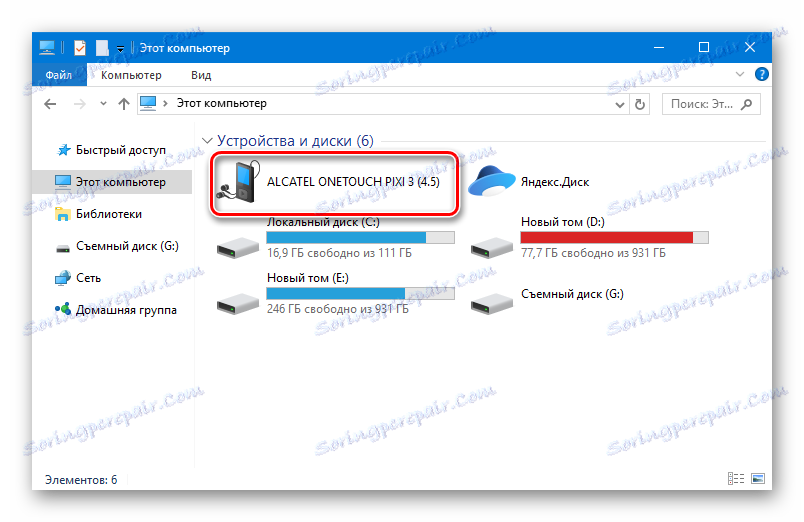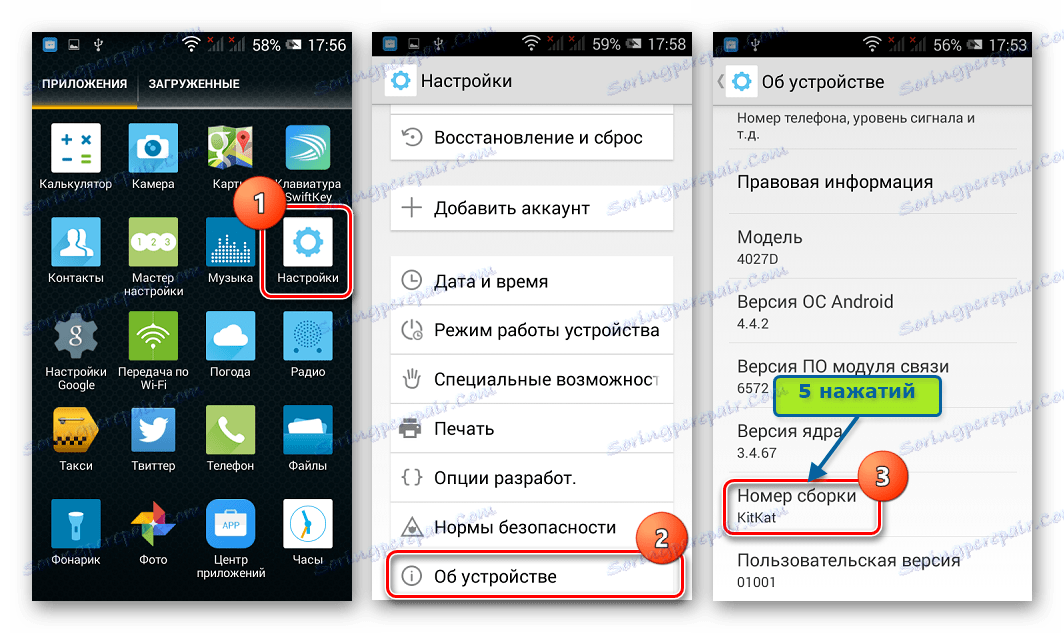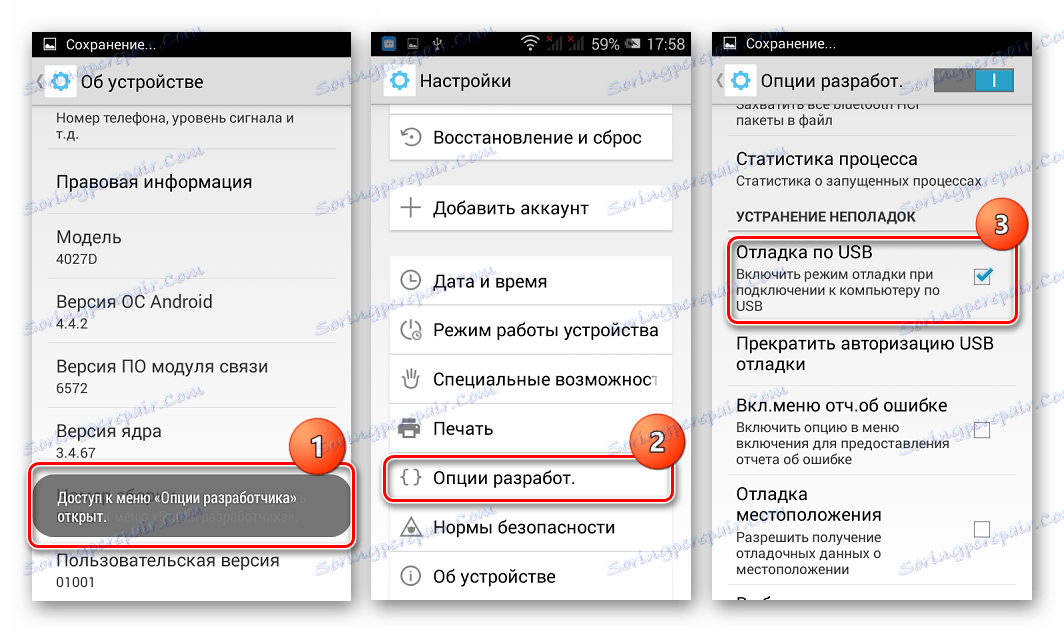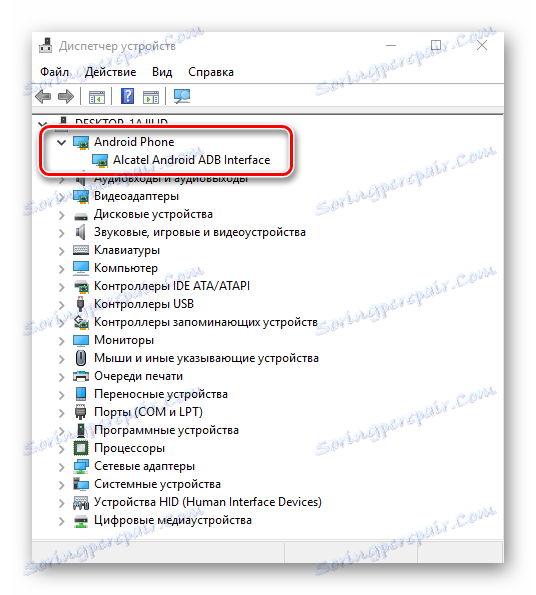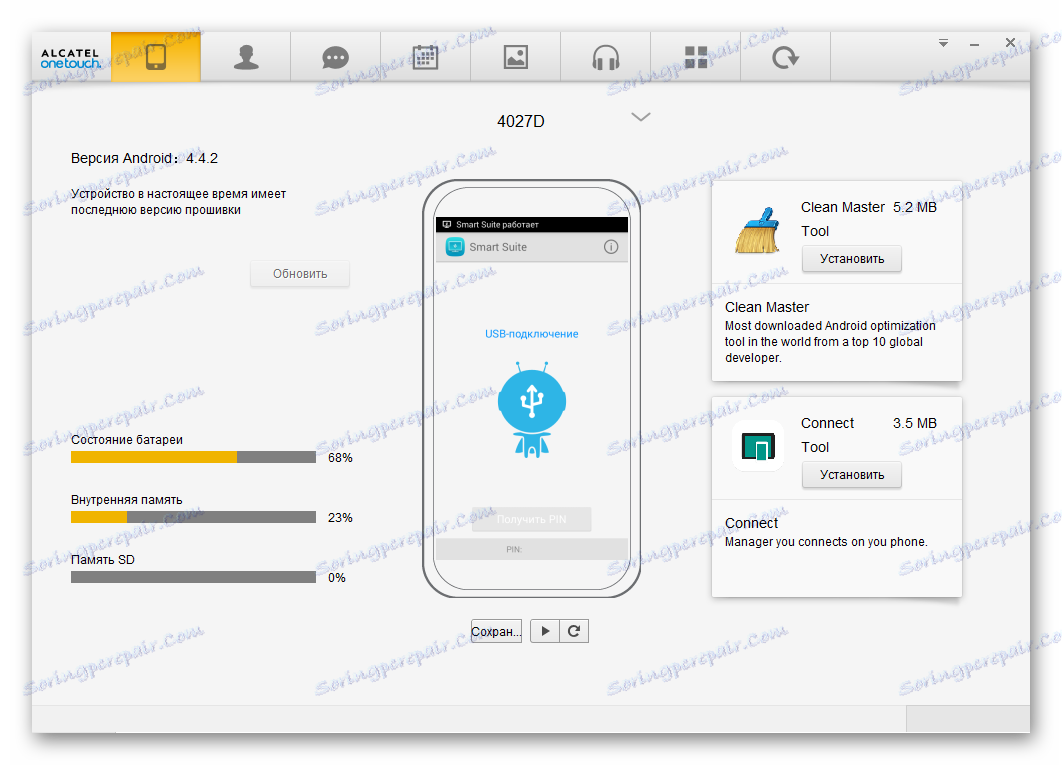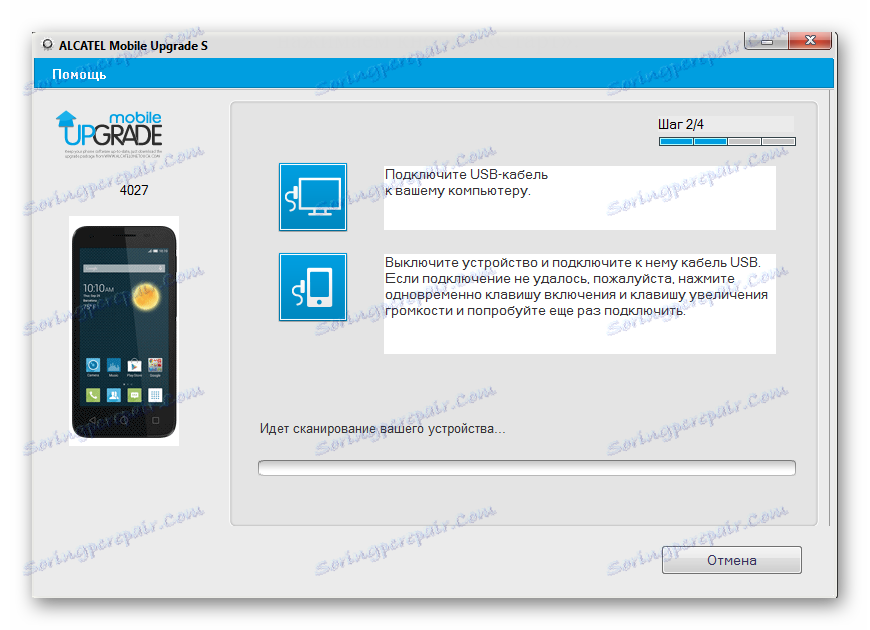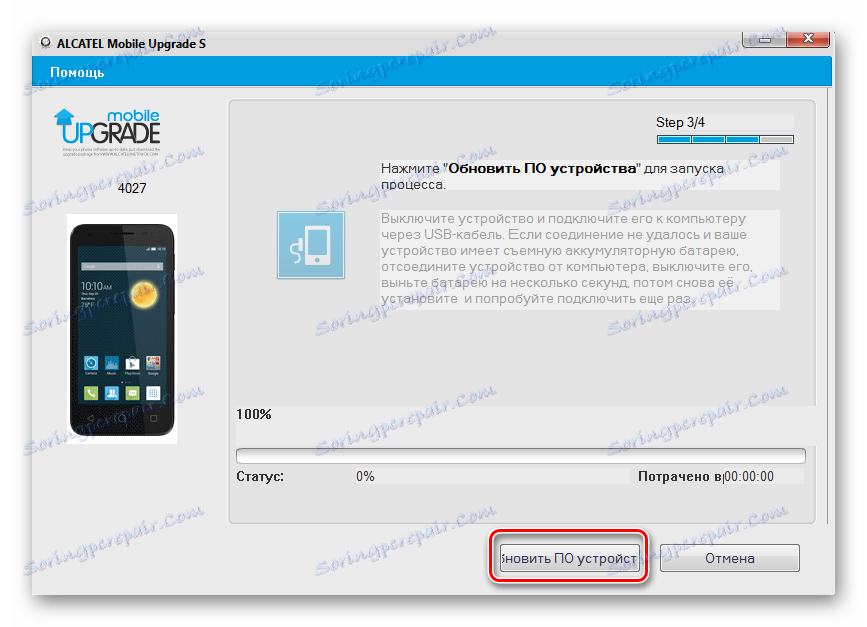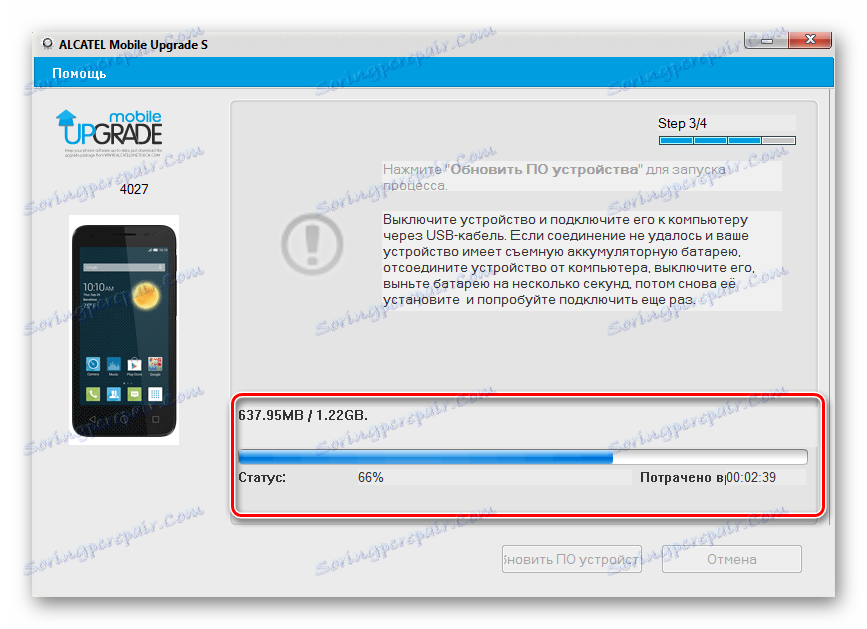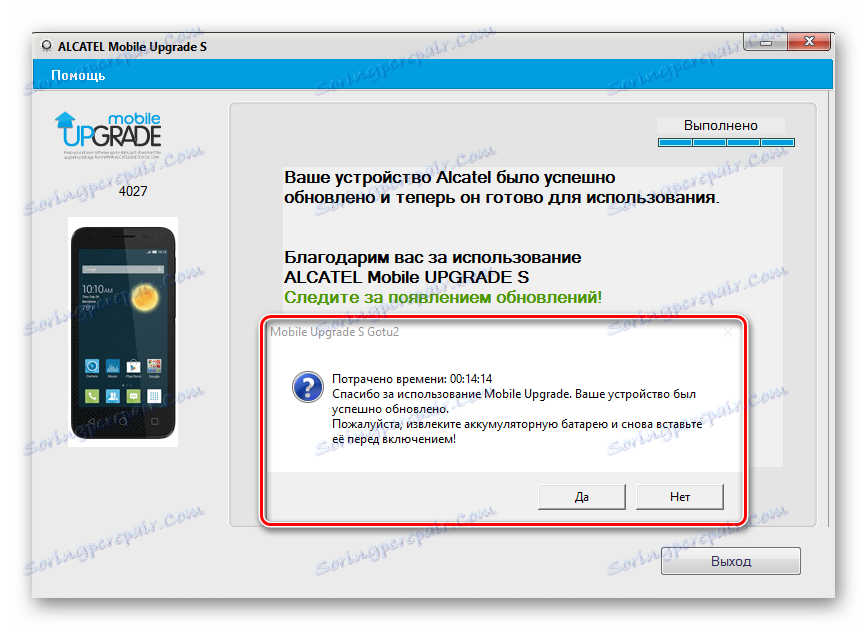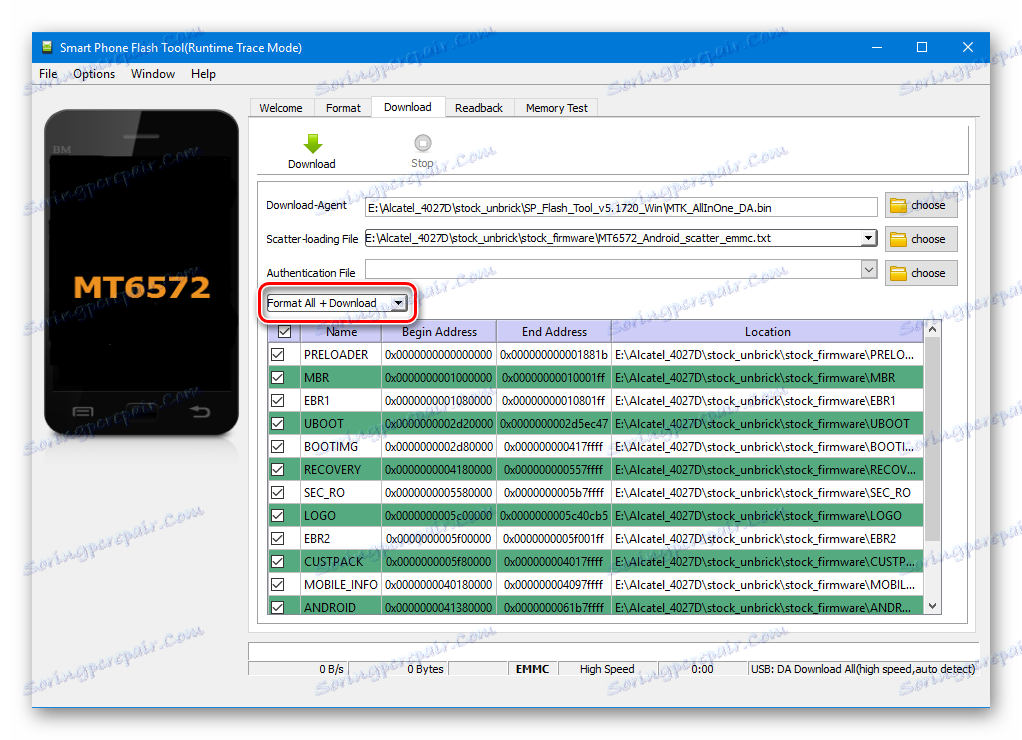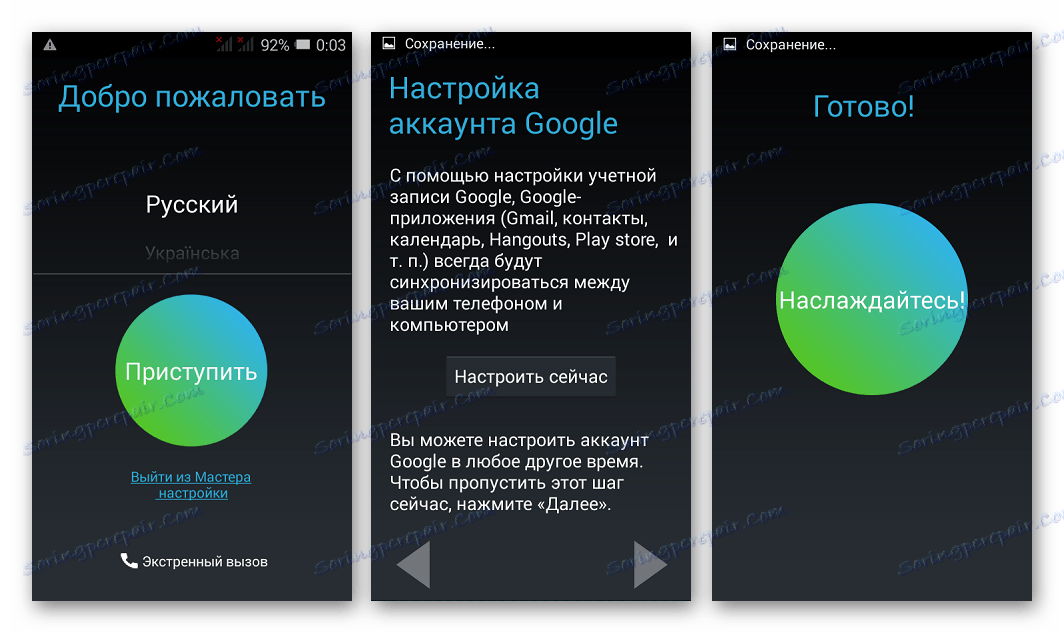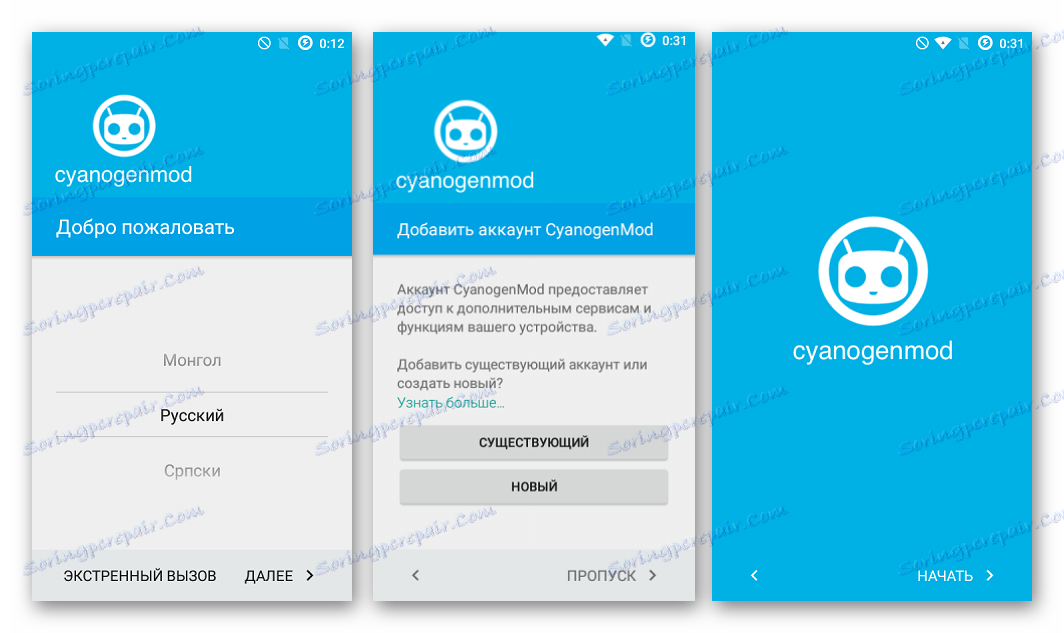Сервис-мануали дла Алцател Оне Тоуцх Пики 3 (4.5) 4027Д
Андроид-смартпхоне Алцател Оне Тоуцх Пики 3 (4.5) 4027Д - улазни ниво уређаја, који је постао популаран међу незахтевним корисницима. Ако хардверски део уређаја у процесу његовог рада, практично нема проблема, онда системски софтвер доста често узрокује цензуре од власника модела. Међутим, ови недостаци се лако уклањају помоћу фирмвера. Неколико начина за реинсталацију Андроид-а на уређају разматрају се у наставку.
Алцател Оне Тоуцх Пики 3 (4.5) 4027Д, ако говорите о процедурама за инсталирање системског софтвера, је врло чест телефон. Хардверска платформа Медиатек, на основу којег је направљен уређај, подразумева коришћење стандардних софтверских алата и метода за инсталацију системског софтвера на уређају.
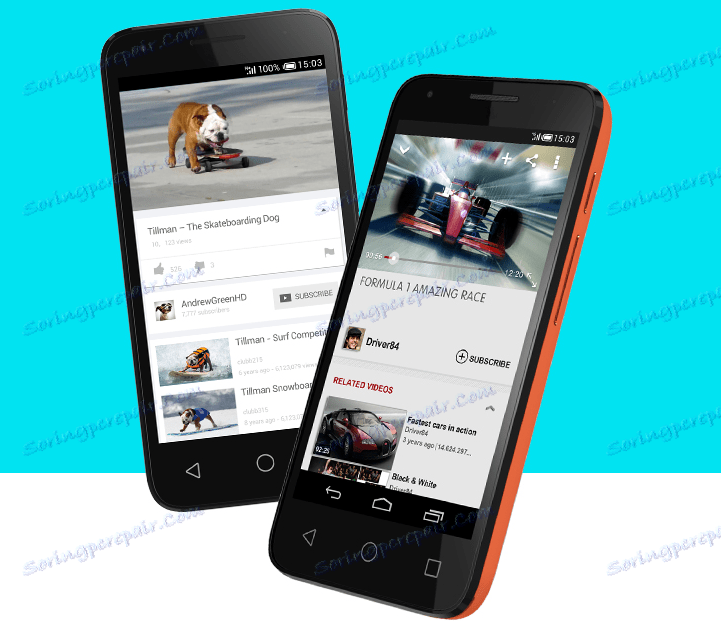
Упркос чињеници да је скоро немогуће оштетити хардвер уређаја користећи сљедеће методе фирмвера, треба га узети у обзир:
Свака манипулација власника својим уређајем врши се на сопствени ризик. Одговорност за било какве проблеме са паметним телефоном, укључујући и оне узроковане коришћењем упутстава из овог материјала, у потпуности лежи на кориснику!
Садржај
Припрема
Пре него што наставите да преписујете меморију на Алцател 4027Д да бисте опремили уређај новим софтвером, припремите уређај и рачунар на неки начин намијењен за кориштење као алат за манипулацију уређајем. Ово ће вам омогућити да поново инсталирате Андроид брзо и без проблема, да осигурате корисника од губитка података и паметног телефона од губитка ефикасности.
Возачи
Прва ствар коју треба да бринете пре него што почнете са операцијама Пики 3 кроз програме фирмвера је исправно упаривање телефона и рачунара. То захтева инсталирање управљачких програма.
У случају Алцател паметних телефона, препоручљиво је да користите брендирани софтвер за сервисирање Андроид уређаја марке - СмартСуите - да бисте инсталирали компоненте потребне за упаривање уређаја и рачунара.
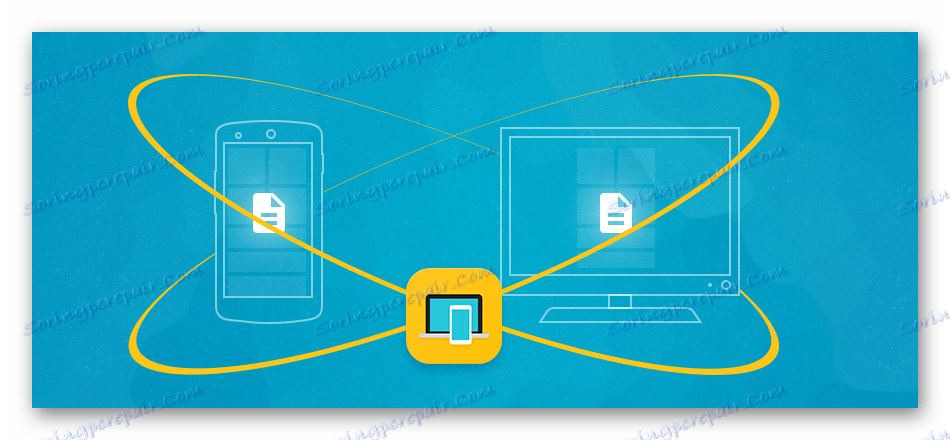
Овај софтвер ће бити потребан у следећем припремном кораку, тако да преузмемо апликацију са званичног сајта. На листи модела морате одабрати "Пики 3 (4.5)" .
Преузмите Смарт Суите за Алцател Оне Тоуцх Пики 3 (4.5) 4027Д
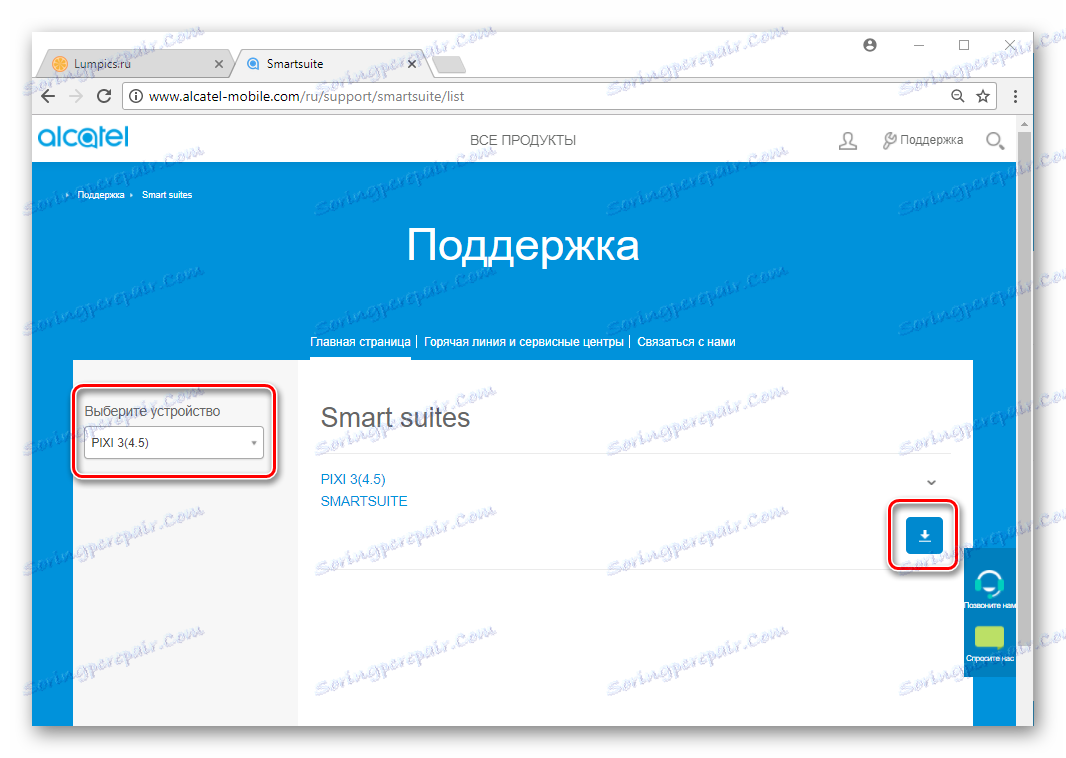
- Покрените инсталацију СмартСуите за Алцател, отварајући датотеку добијену од горе наведене линије.
- Пратите упутства инсталатера.
- Током процеса инсталације, у систем ће бити додати драјвери за повезивање Алцател Андроид уређаја са рачунаром укључујући и модел 4027Д у питању.
- Након инсталације СмартСуите-а, препоручљиво је провјерити исправну инсталацију компоненти за упаривање.
![Алцател Оне Тоуцх Пики 3 (4.5) 4027Д Паметни телефон је дефинисан у прозору Мој рачунар]()
Да бисте то урадили, укључујући и да бисте требали повезати паметни телефон са УСБ портом и отворити "Управљач уређајима" након омогућавања "УСБ дебаговања" :
- Идите на мени "Поставке" , идите на "О уређају" и активирајте приступ опцијама "За програмера" тако што ћете 5 пута кликнути на ставку "Број скупштине" .
- Након активирања ставке "Опције за програмера" идите у мени и подесите ознаку поред имена функције "Дебуггинг виа УСБ" .
![Алцател Оне Тоуцх Пики 3 (4.5) 4027Д Омогућавање менија Опције програмера]()
![Алцател Оне Тоуцх Пики 3 (4.5) 4027Д Омогућите дебаговање УСБ-а]()
Као резултат, уређај треба дефинисати у "Управљач уређајима" на следећи начин:
![Алцател Оне Тоуцх Пики 3 (4.5) 4027Д је дефинисан у Девице Манагер-у са омогућеним дебаговањем помоћу УСБ-а]()
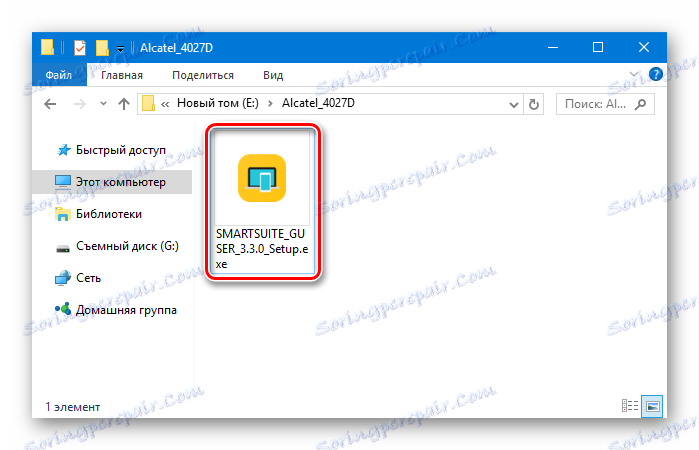

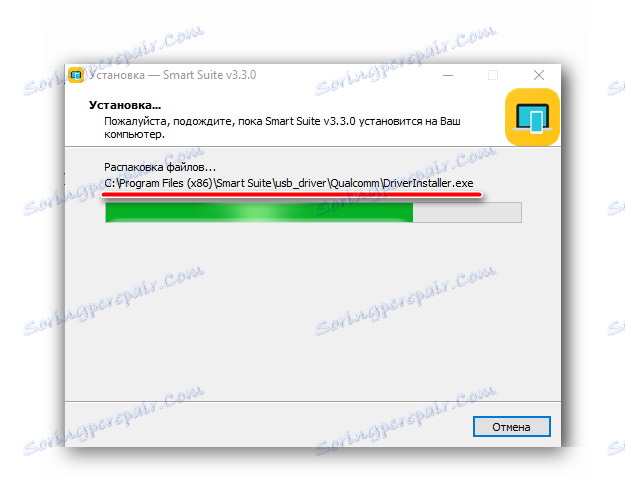
Ако у току инсталирања управљачких програма постоје грешке или паметни телефон није правилно откривен, требало би да користите упутства у чланку из линка испод.
Прочитајте такође: Инсталирање управљачких програма за фирмвер компаније Андроид
Направите резервне податке
Наравно, потпуна реинсталација оперативног система било ког Андроид уређаја подразумева одређене ризике. Конкретно, са готово 100% вероватноћом, сви подаци корисника ће бити избрисани са уређаја. У том погледу, пре инсталирања системског софтвера у Алцател Пики 3, требало би да водите рачуна о креирању резервне копије информација која је од вредности за власника. Горе наведени Смарт Суите вам омогућава врло једноставно чување информација са вашег телефона.
- Отворите СмартСуите на рачунару
- Повезујемо Оне Тоуцх Пики 3 са УСБ-ом и покрећемо исту Андроид апликацију на паметном телефону.
- Након што програм приказује информације о телефону,
![Алцател Оне Тоуцх Пики 3 (4.5) 4027Д Смарт Суит уређај је повезан]()
идите на картицу "Бацкуп" тако што ћете кликнути на десно тастер са полукружном стрелицом на врху прозора Смарт Суите.
- Означите врсте података које треба сачувати, поставите локацију будућег бацкупа и кликните на дугме "Бацкуп" .
- Након чекања на завршетак операције за креирање резервне копије, искључите Пики 3 са рачунара и наставите даље инструкције на фирмваре-у.

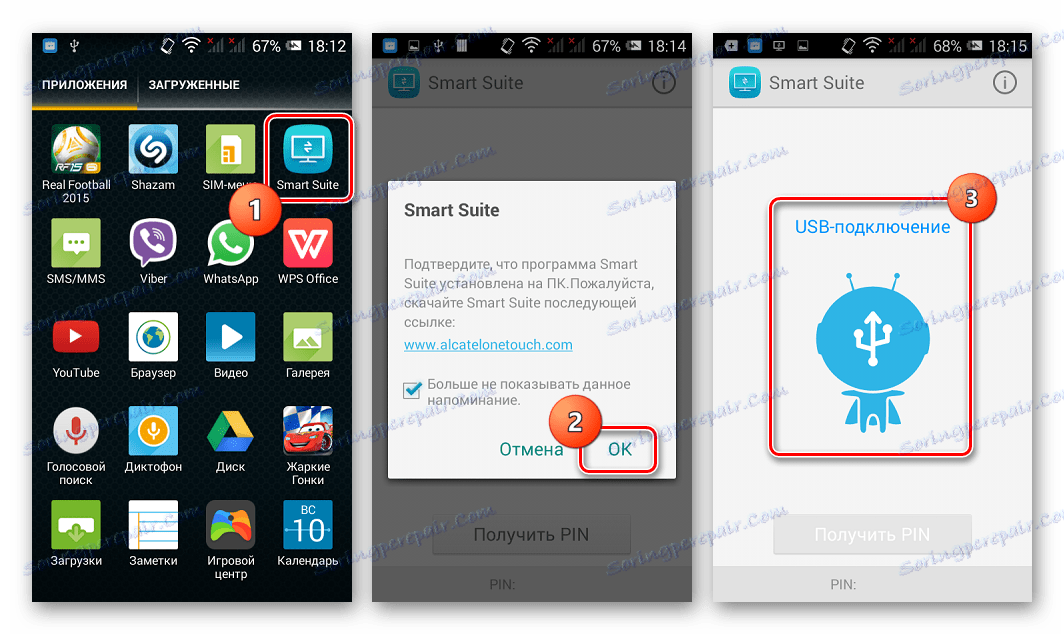
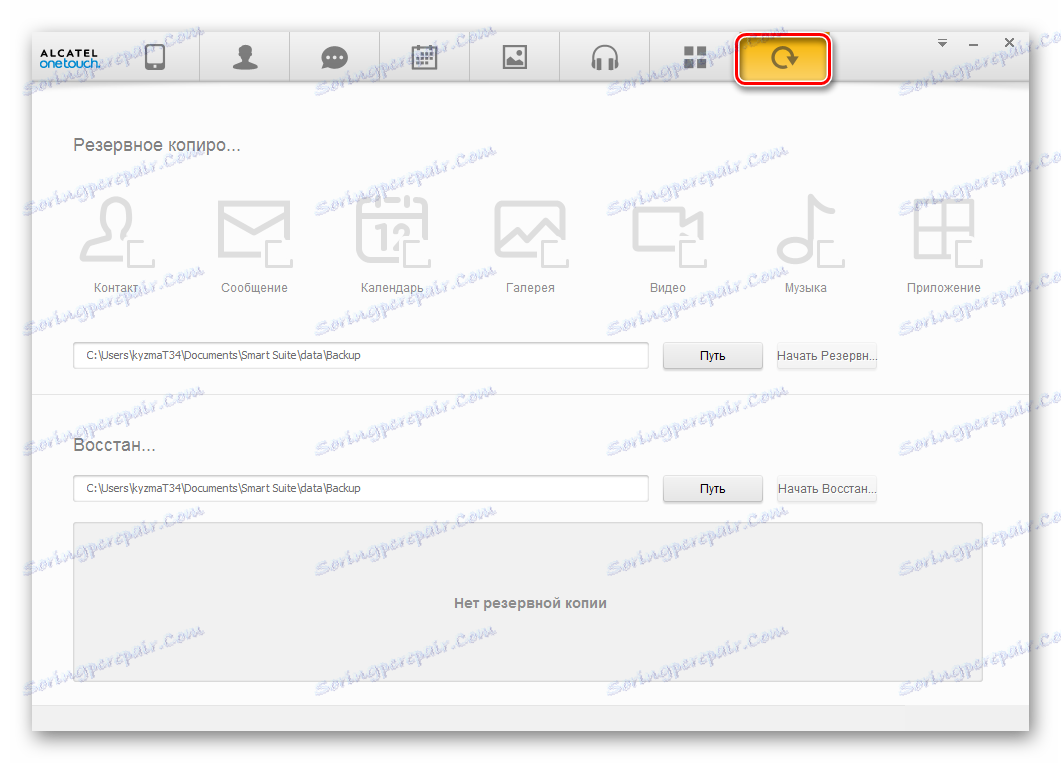
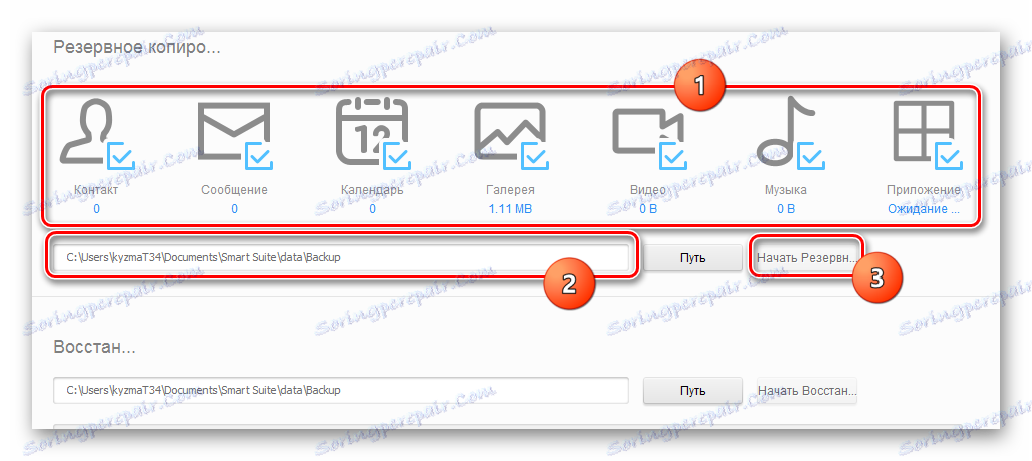
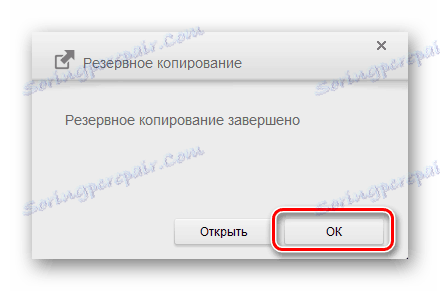
У случају да планирамо да инсталирате модификоване верзије Андроид-а, препоручује се да, поред уштеде корисничких података, направите комплетну сметлу инсталираног софтвера. Процес креирања такве резервне копије описан је у чланку испод линка испод.
Прочитајте више: Како направити резервне копије Андроид уређаја пре иОС-а
Покретање опоравка
Уз фирмвер Алцател 4027Д, често је потребно покренути свој паметни телефон у опоравку. И фабричка и модификована окружења за опоравак покривају идентично. Да бисте поново покренули одговарајући режим, требало би да потпуно искључите уређај, притисните тастер "Волуме Уп" и држите га, дугме "Омогући" .

Држите тастере притиснуте док се не појаве ставке менија окружења за опоравак.
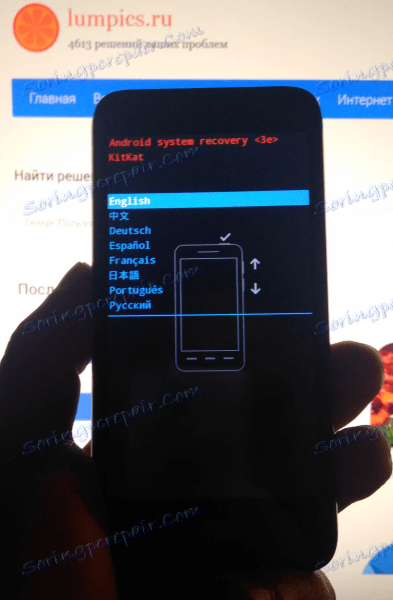
Фирмваре
У зависности од статуса телефона и постављених циљева, односно верзије система коју треба инсталирати као резултат операције, изабрана је алатка и метода за извођење процеса фирмвера. Испод се налазе начини инсталирања различитих верзија Андроид-а у Алцател Пики 3 (4.5), уређене по реду, од једноставног до сложеног.

1. метод: надоградња за мобилне уређаје
Да би инсталирали и ажурирали званичну верзију система од Алцател-а до модела у питању, произвођач је направио посебан брошир за помоћ. Преузмите решење кликом на доњу везу, одабиром "Пики 3 (4.5)" са падајуће листе модела.
Преузмите Мобиле Упграде С за Алцател Оне Тоуцх Пики 3 (4.5) 4027Д производ
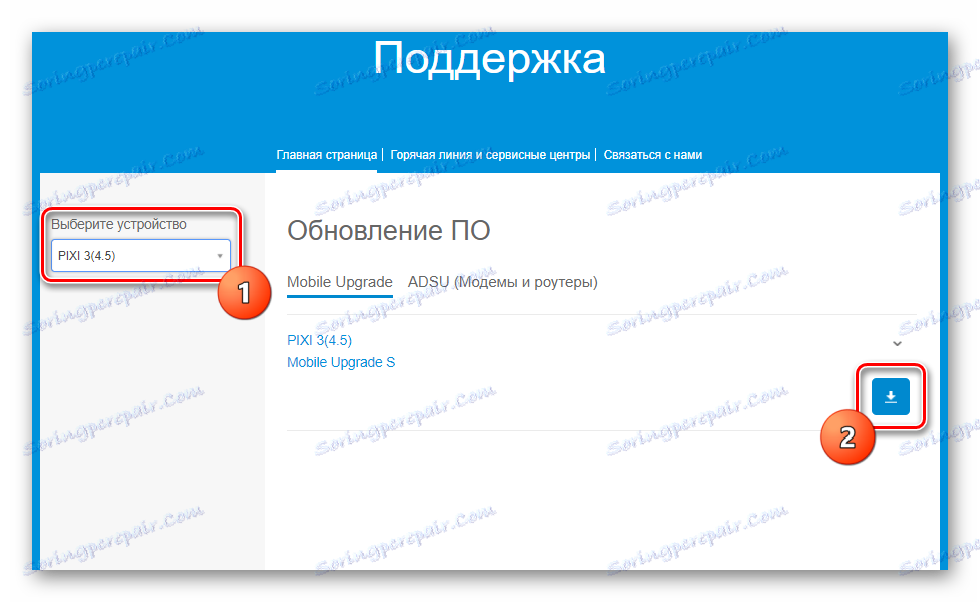
- Отворите резултујућу датотеку и инсталирајте Мобиле Упграде С, слиједећи упутства инсталатера.
- Покрећемо флеш драјвер. Након избора језика, чаробњак ће започети, омогућавајући вам да извршавате процедуру корак по корак.
- У првом кораку чаробњака изаберите "4027" у падајућој листи "Избор модела вашег уређаја" и кликните на дугме "Старт" .
- Потпуно напуните Алцател Пики 3, искључите смартфон са УСБ порта, уколико то није учињено пре, а затим потпуно искључите уређај. Кликните на "Нект" у Мобиле Упграде С.
- Потврђујемо спремност за поступак преписивања меморије у појављивом прозору упита.
- Повежите уређај са портом УСБ рачунара и сачекајте док телефон не одреди услужни програм.
![Алцател Оне Тоуцх Пики 3 (4.5) 4027Д мобилна надоградња С повезивање уређаја]()
Чињеница да је модел исправно одређен биће упитан појављеним натписом: "Потражите најновије софтверске исправке на серверу. Чекај ... " .
- Следећи корак је преузимање пакета који садржи системски софтвер са Алцател сервера. Чекамо попуњавање индикатора напретка у прозору брошера.
- Након што је преузимање завршено, пратите упутства у услузи - одспојите УСБ кабл из Пики 3, затим кликните на "ОК" у пољу за потврду.
- У следећем прозору кликните на дугме "Ажурирај софтвер уређаја"
![Алцател Оне Тоуцх Пики 3 (4.5) 4027Д Надоградња мобилног уређаја С Надоградите софтвер уређаја]()
а затим повежите УСБ кабл на паметни телефон.
- Након што систем открије телефон, снимање информација у меморијским партицијама ће се аутоматски покренути. Ово је назначено у бар напретку за пуњење.
![Алцател Оне Тоуцх Пики 3 (4.5) 4027Д надоградња мобилне надоградње С надоградња фирмвера]()
Процес се не би требао прекинути у сваком случају!
- Након што се заврши инсталација системског софтвера помоћу апликације Мобиле Упграде С, на успеху операције ће се приказати обавештење и предлог за уклањање и убацивање батерије уређаја пре покретања.
![Алцател Оне Тоуцх Пики 3 (4.5) 4027Д Мобиле Упграде С фирмваре је завршен]()
То је оно што радимо, а затим укључите Пики 3 дугим притиском на тастер "Омогући" .
- Након преузимања у поновно инсталиран Андроид, добићемо паметни телефон у стању "ван кутије"
![Алцател Оне Тоуцх Пики 3 (4.5) 4027Д. фирмваре након инсталације]()
у сваком случају, у програмском плану.
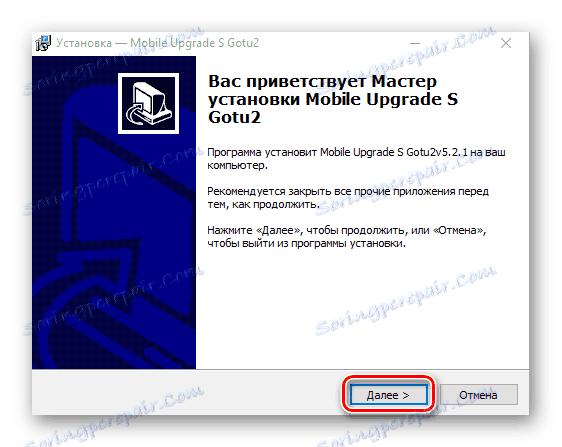
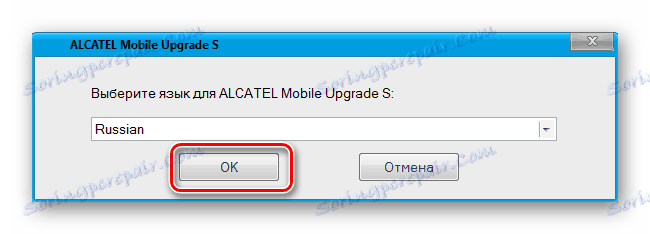
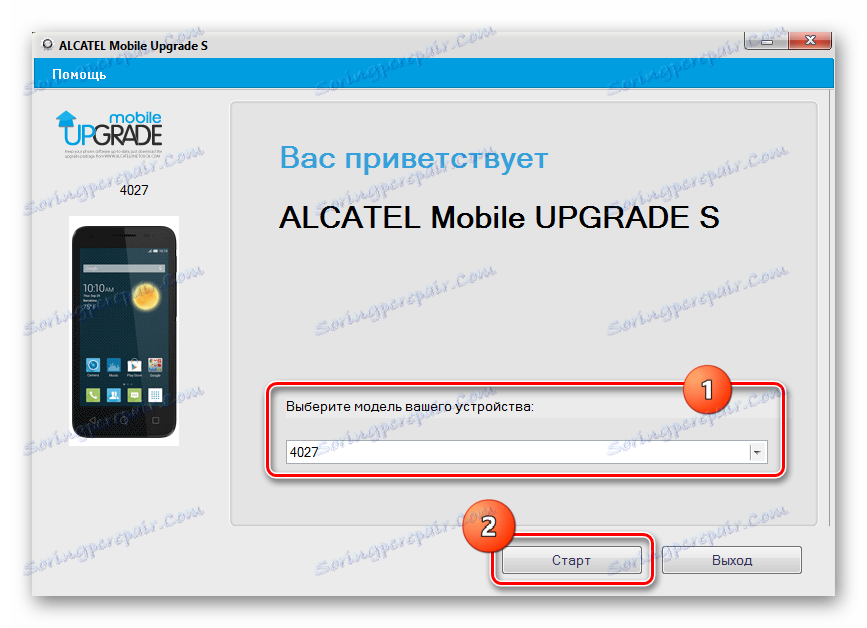
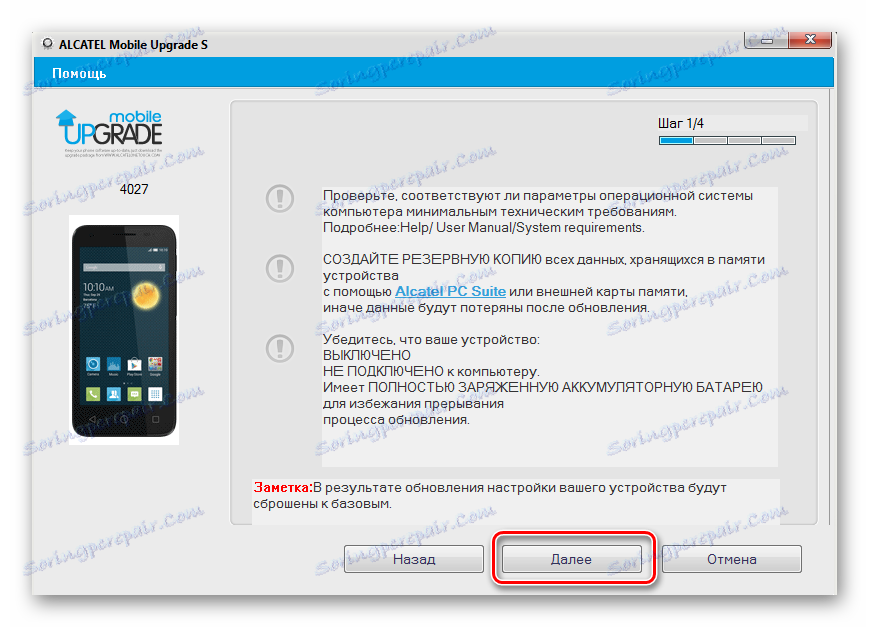
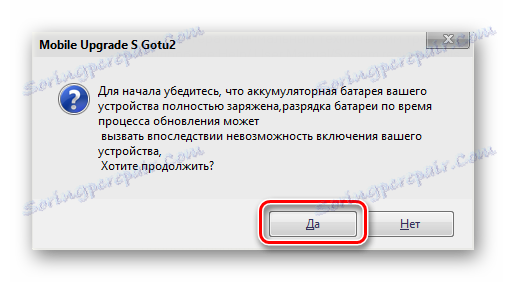

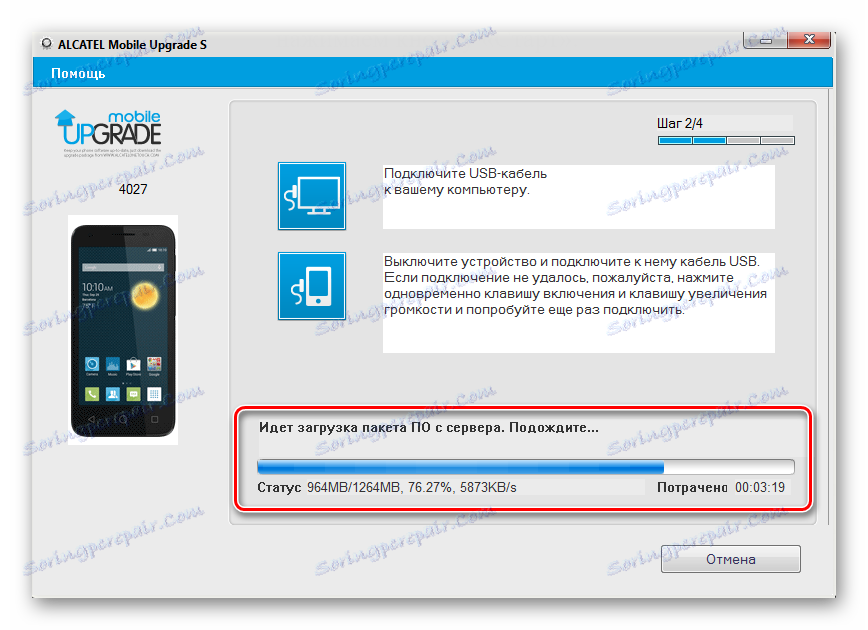
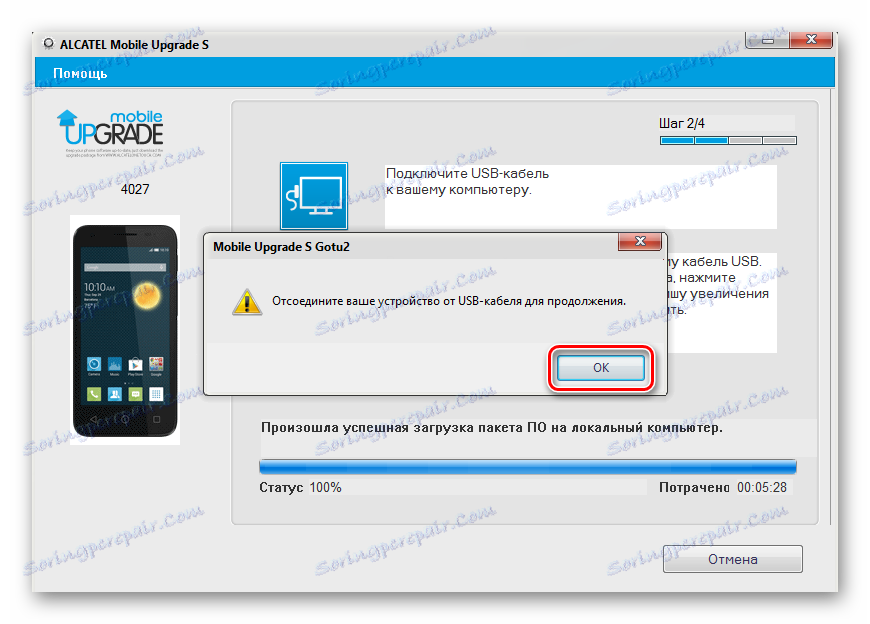
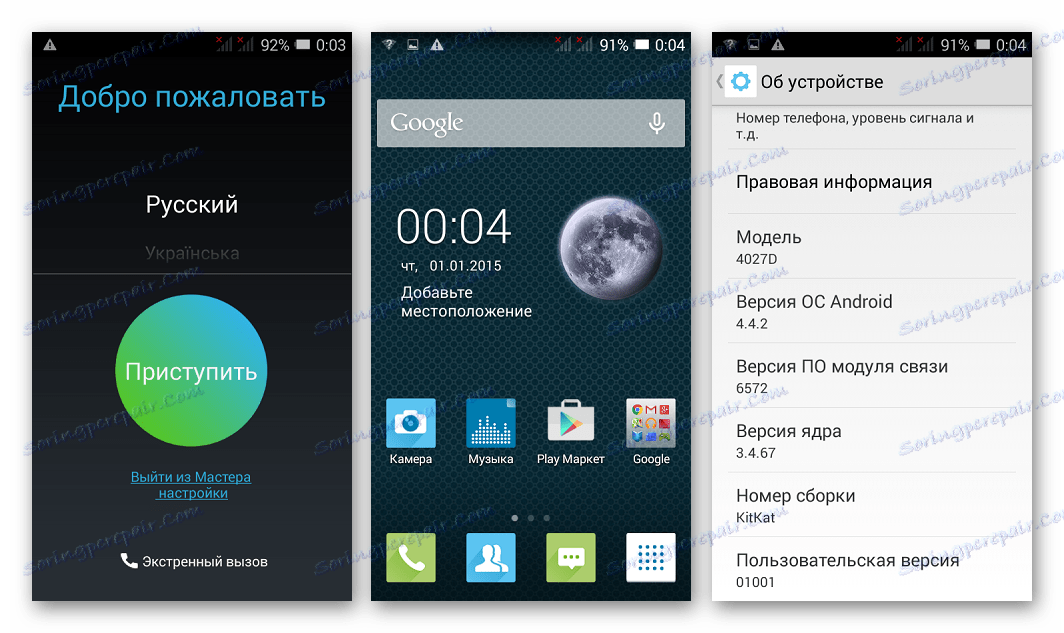
Метод 2: СП ФласхТоол
У случају да се систем пали, то јест, Алцател 4027Д се не покреће у Андроид и / или враћа / поново инсталира фирмвер помоћу службеног услужног програма није могуће, требало би да искористите скоро универзално рјешење за рад с уређајем МТК-уређаја - апликацијом СП ФласхТоол .
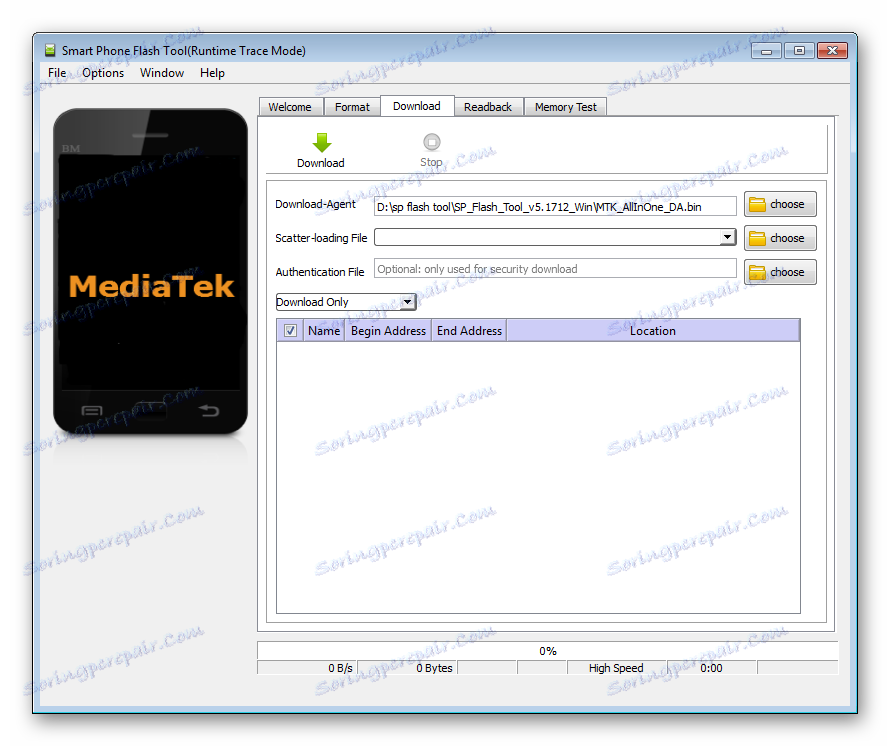
Између осталог, бит ће потребан алат и знање како да се ради са њим у случају повратка у званичну верзију система након модификованог фирмвера, тако да се упознате са детаљним описом начина коришћења алата неће бити сувишан за сваког власника поменутог паметног телефона.
Лекција: Фирмваре за Андроид уређаје засноване на МТК преко СП ФласхТоол-а
У примеру испод, вратимо "руммагед" Пики 3 и инсталирамо званичну верзију система. Пакет са фирмвером се преузима са линка испод. У архиви постоји и верзија СП ФласхТоол која је погодна за манипулисање предметним уређајем.
Преузмите СП ФласхТоол и званични фирмвер за Алцател Оне Тоуцх Пики 3 (4.5) 4027Д
- Распакујте архиву из горње везе у засебан фолдер.
- Покрећемо флеш драјвер тако што ћемо отворити датотеку фласх_тоол.еке , која се налази у директоријуму са програмом.
- Додали смо сцаттер-фајл МТ6572_Андроид_сцаттер_еммц.ткт на фласхер , који се налази у фолдеру са сликама системског софтвера.
- Изаберите режим рада "Фортмат Алл + Довнлоад" са падајуће листе,
![Алцател Оне Тоуцх Пики 3 (4.5) 4027Д Избор режима Фласх алата ФОРМАТ Алл + Довнлоад]()
затим кликните на "Довнлоад" .
- Уклонимо батерију са паметног телефона и повежемо телефон преко УСБ кабла на рачунар.
- Након одређивања уређаја, систем ће започети пребацивање датотека у своју меморију и попуњавање одговарајуће траке напретка у прозору СП ФласхТоол.
- Када се рестаурација заврши, приказује се потврда - прозор "Довнлоад ОК" .
- Искључујемо Алцател 4027Д са рачунара, инсталирамо батерију и пуштамо уређај дуго времена притиском на тастер "Омогући" .
- После дугог, прво након инсталације система, стартуп треба да одреди параметре Андроид-а,
![Алцател Оне Тоуцх Пики 3 (4.5) 4027Д дефиниција параметра Андроид након фирмваре-а]()
а затим можете користити обновљени уређај са верзијом фирмвера званичне верзије.
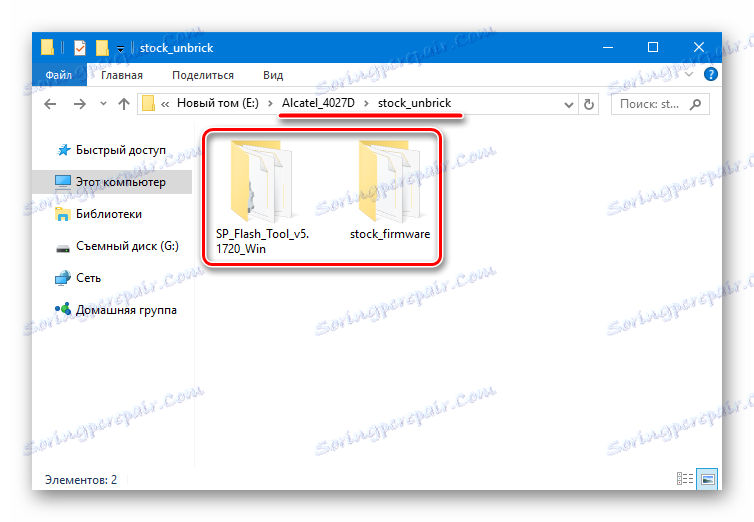
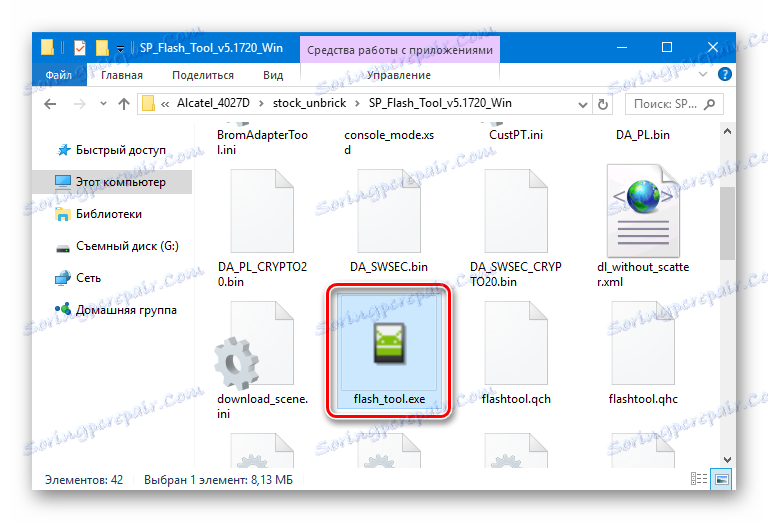
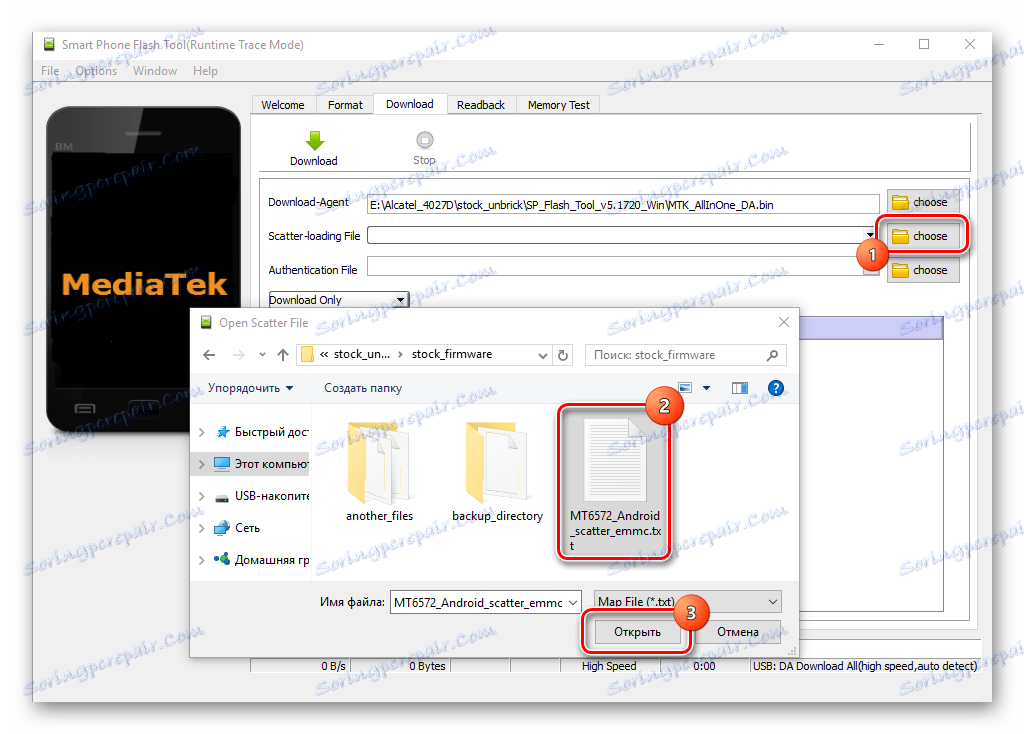
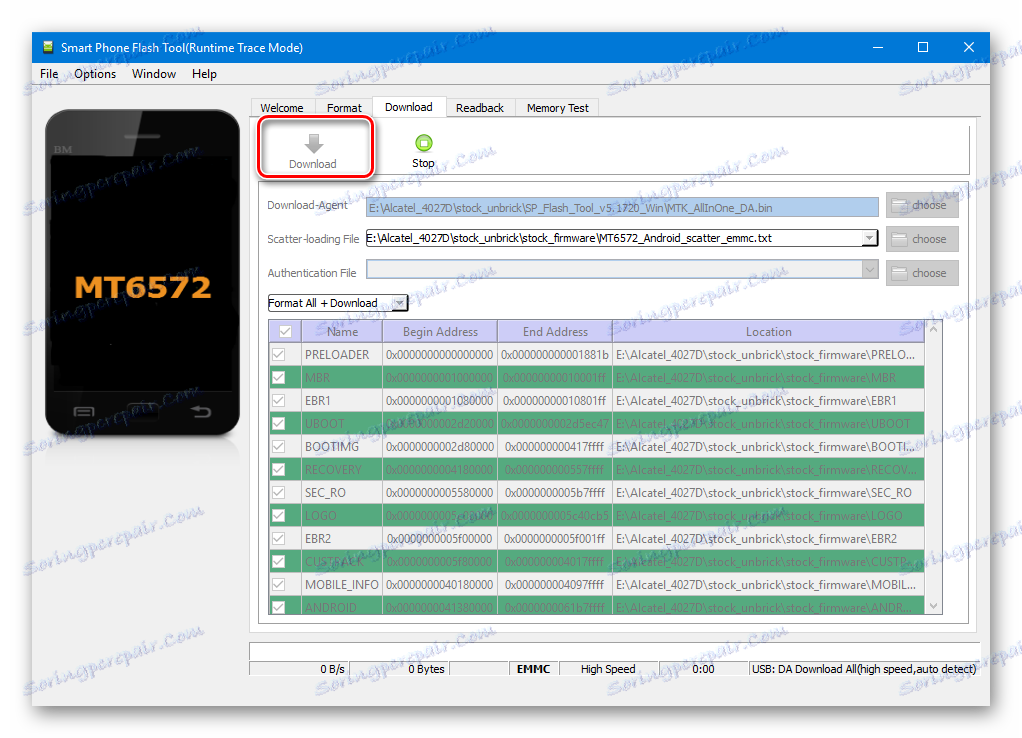
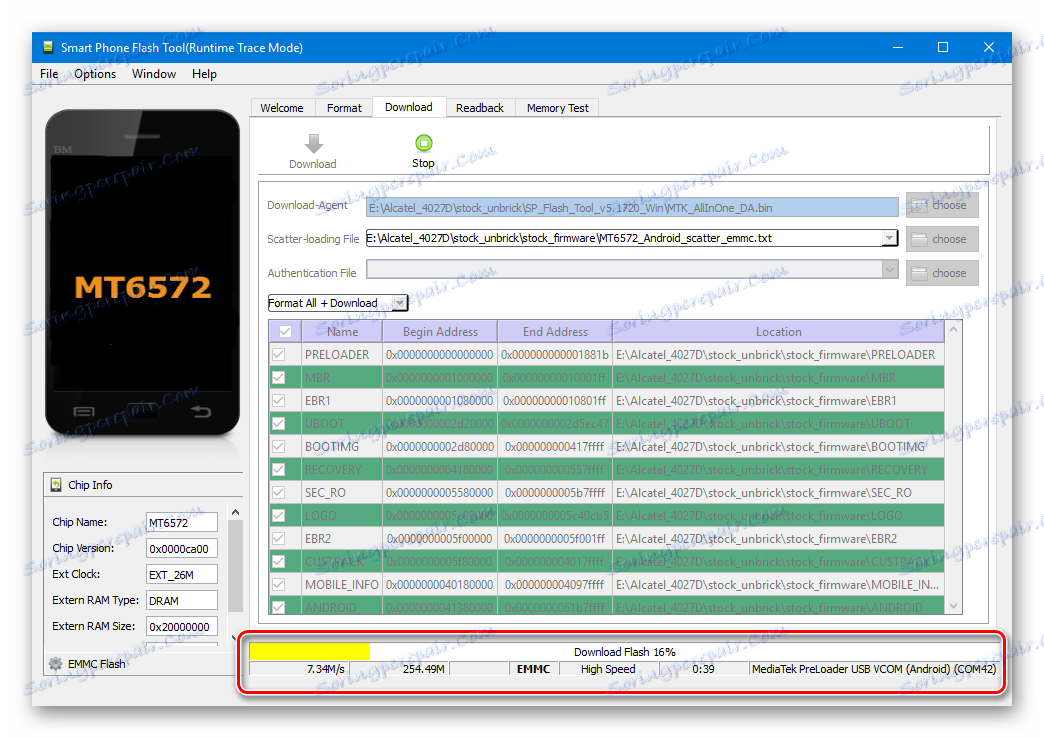
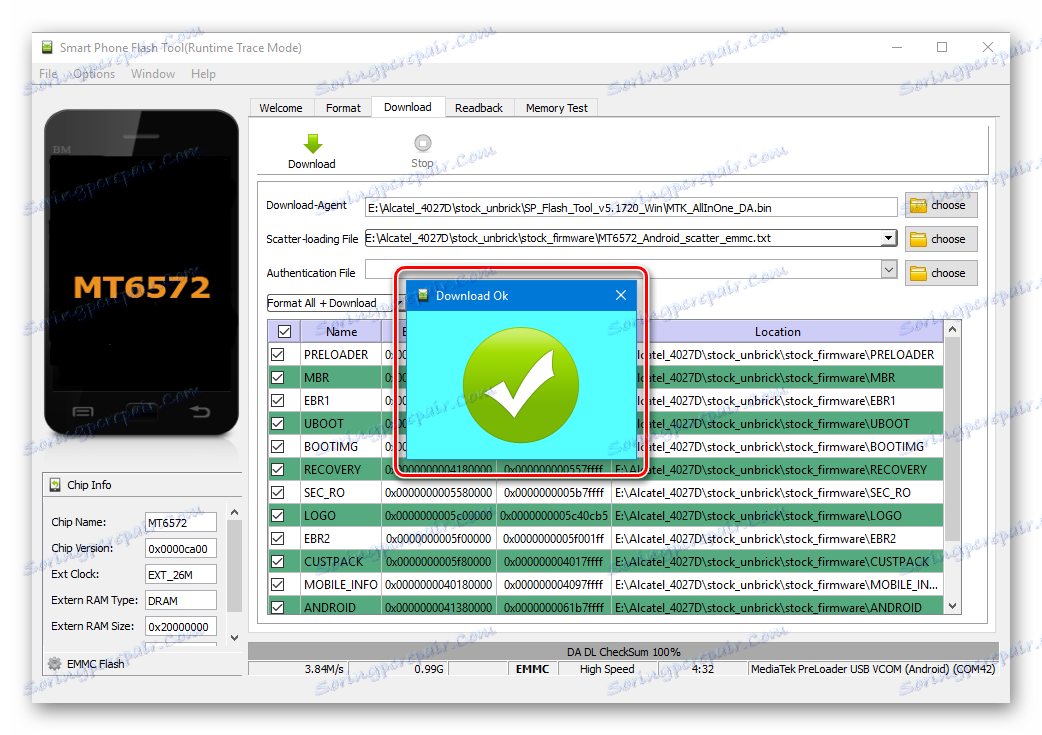
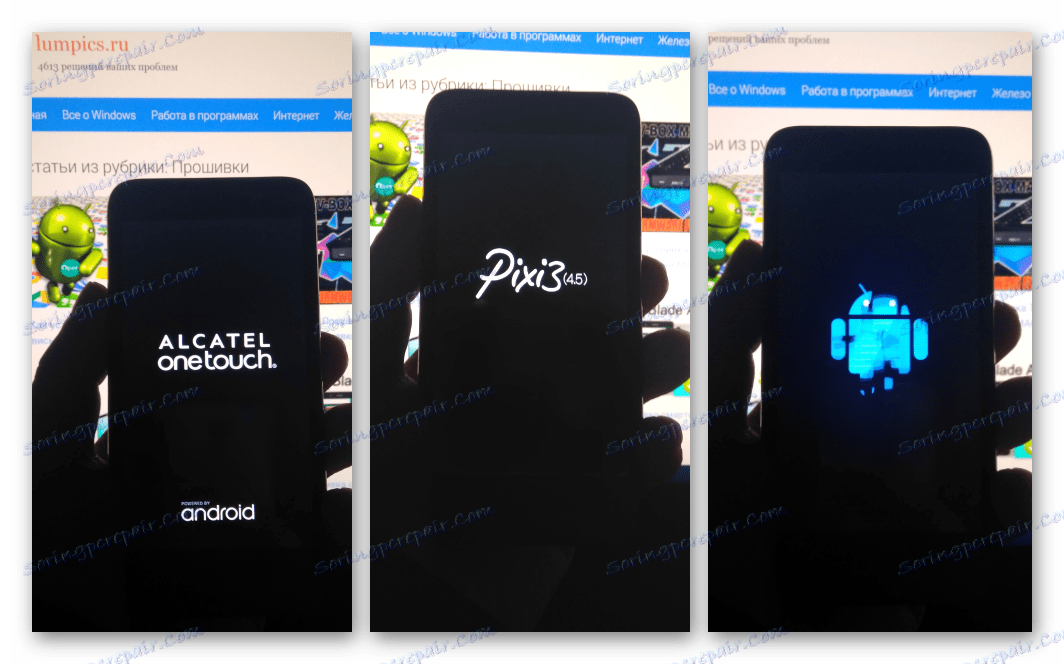
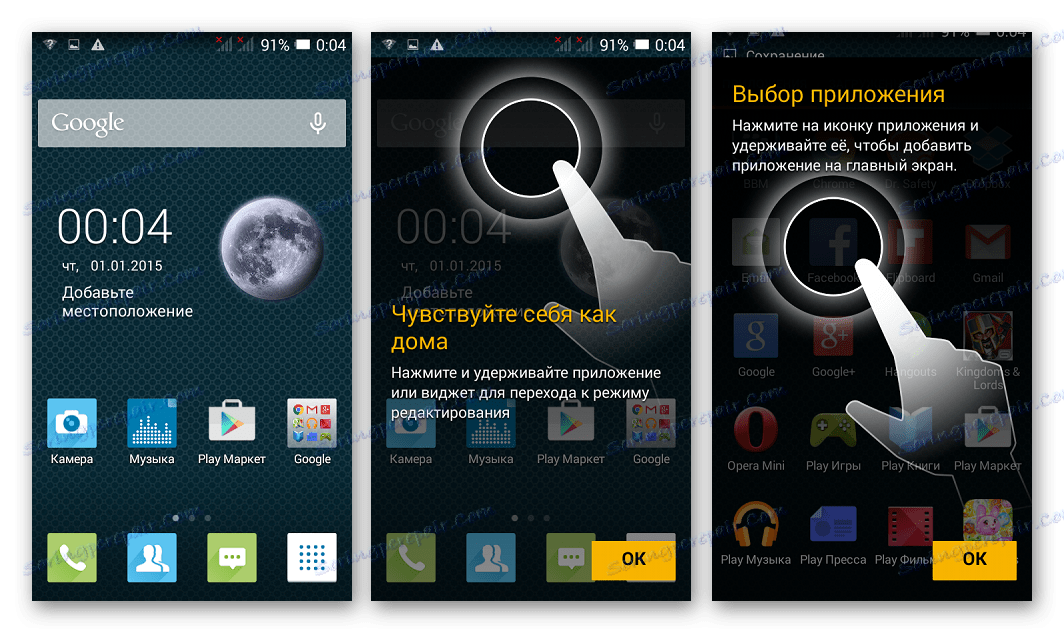
Метод 3: Модификовани опоравак
Претходно описани фирмваре Пики 3 (4.5) претпоставља инсталирање званичне верзије система 01001. Не постоје исправке за ОС од произвођача, али стварно је могуће трансформисати посматрани модел у програмски план само помоћу прилагођеног фирмвера.

Упркос присутности многих различитих решења модификованог Андроид уређаја за Алцател 4027Д, не можете да препоручујете коришћење фирмвера који се темељи на верзији система изнад 5.1. Прво, мала количина РАМ-а не дозвољава вам да удобно користите Андроид 6.0, а друго, у таквим решењима често не раде различите компоненте, а посебно камера, репродукција звука итд.
Као пример, инсталирајте у Алцател Пикие3 прилагођеном ЦианогенМод 12.1. Овај фирмвер на бази Андроид 5.1, готово без недостатака и посебно припремљен за рад на уређају у питању.

- Архива која садржи све што вам треба за инсталацију Андроид 5.1 може се преузети са линка испод. Преузмите и распакујте пакет у посебан директоријум на рачунару.
- Добијени фолдер се налази на мицроСД картици која је инсталирана у паметном телефону.
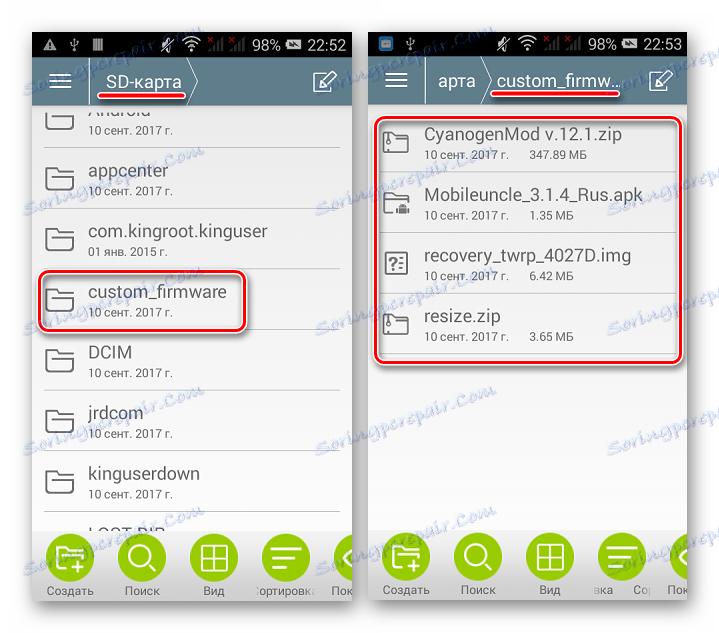
Затим следите кораке испод корак по корак.
Добијање права Суперусера
Прва ствар коју треба да замените софтвер предметног модела је добијање роот-права. Права Суперусера на Алцател Оне Тоуцх Пики 3 (4.5) 4027Д могу се добити коришћењем КингРООТ . Процес је детаљно описан у лекцији помоћу линка испод:
Лекција: Коришћење корена са КингРООТ-ом за ПЦ
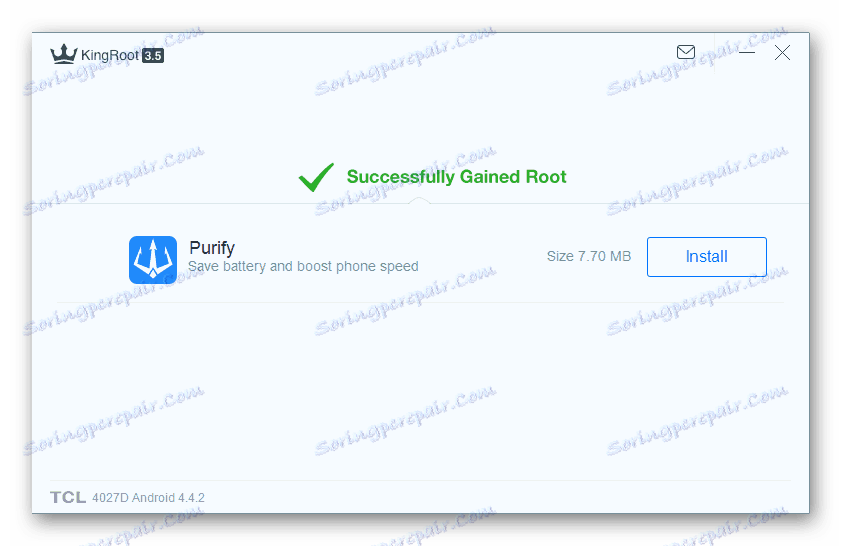
Инсталирање ТВРП-а
Инсталација прилагођеног фирмвера у овом паметном телефону врши се помоћу функционалног алата - модификованог окружења за опоравак ТеамВин Рецовери (ТВРП) .
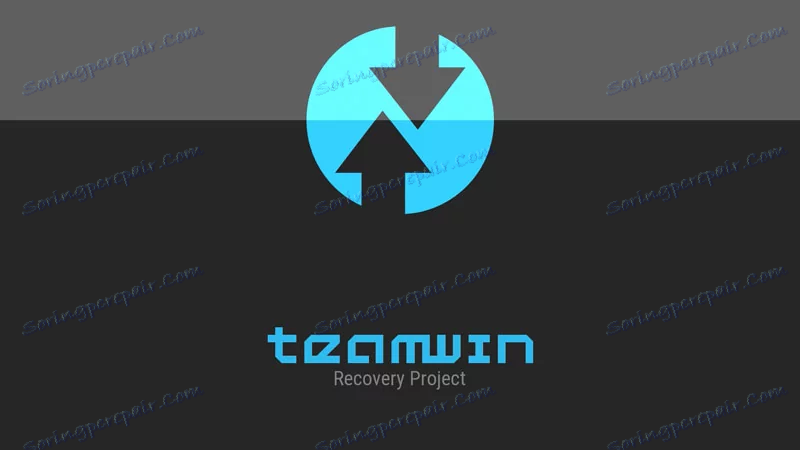
Али пре него што ово постане могуће, опоравак треба да се појави на уређају. Да бисте опремили Алцател 4027Д са одговарајућом компонентом, урадите следеће.
- Инсталирајте Андроид апликацију МобилеунцлеТоолс тако што ћете покренути датотеку Мобилеунцле_3.1.4_Рус.апк која се налази у директорију цустом_фирмваре на меморијској картици уређаја.
- Помоћу управљачког програма паметног телефона копирајте датотеку рецовери_тврп_4027Д.имг у корен уређаја меморијске картице.
- Покрећемо Мобилеунцле Тоолс и на захтев пружамо средство за корен-десно.
- На главном екрану морате унети "Реплаце Рецовери" ставку, а затим изаберите "Рецовери филе он СД цард" . Одговор на питање "Да ли сте сигурни да желите заменити опоравак?" Одговор је потврдан.
- Следећи прозор који ће издати Мобилеунцле Тоолс је захтев да се рестартује "У режиму опоравка" . Кликните на "ОК" , што ће резултирати преусмеравањем у прилагођено окружење за опоравак.
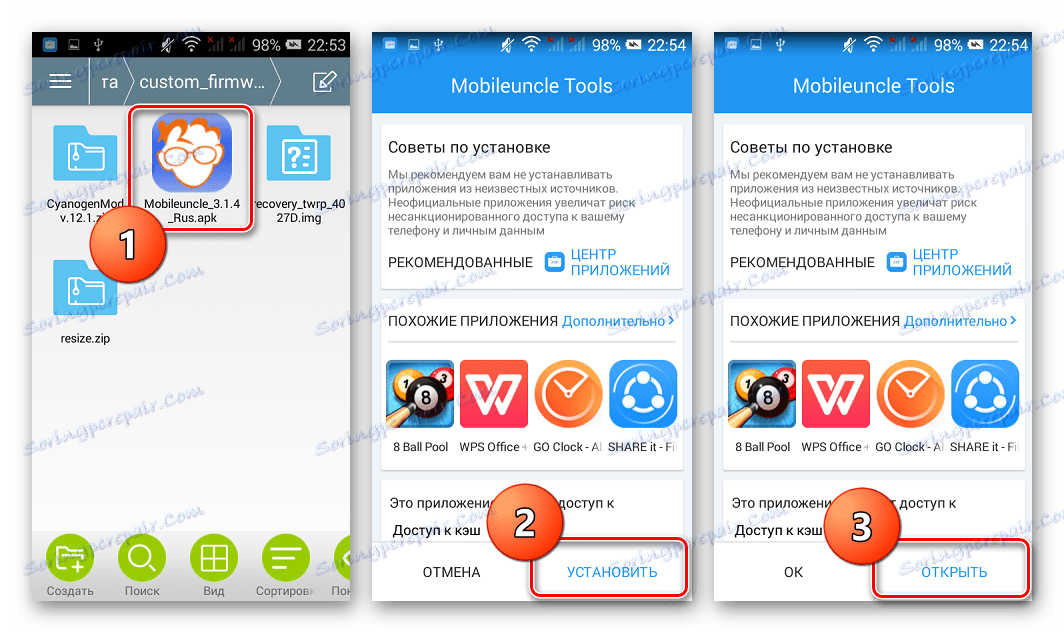
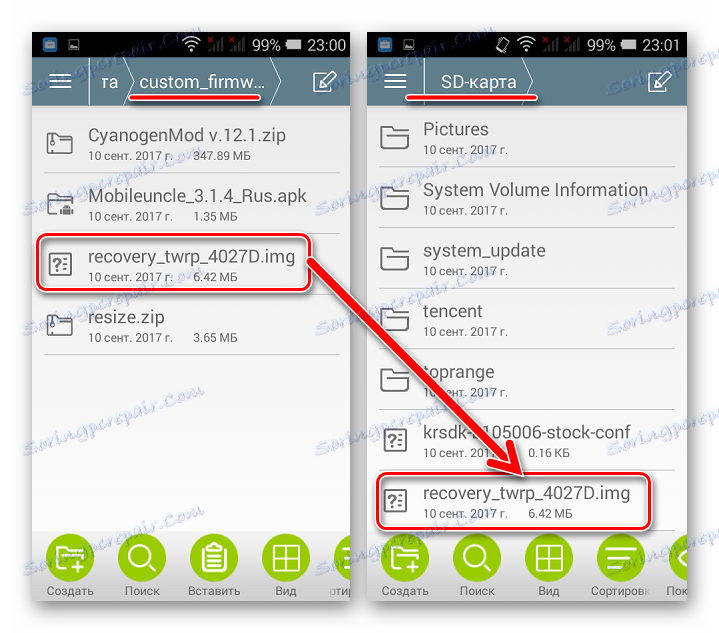
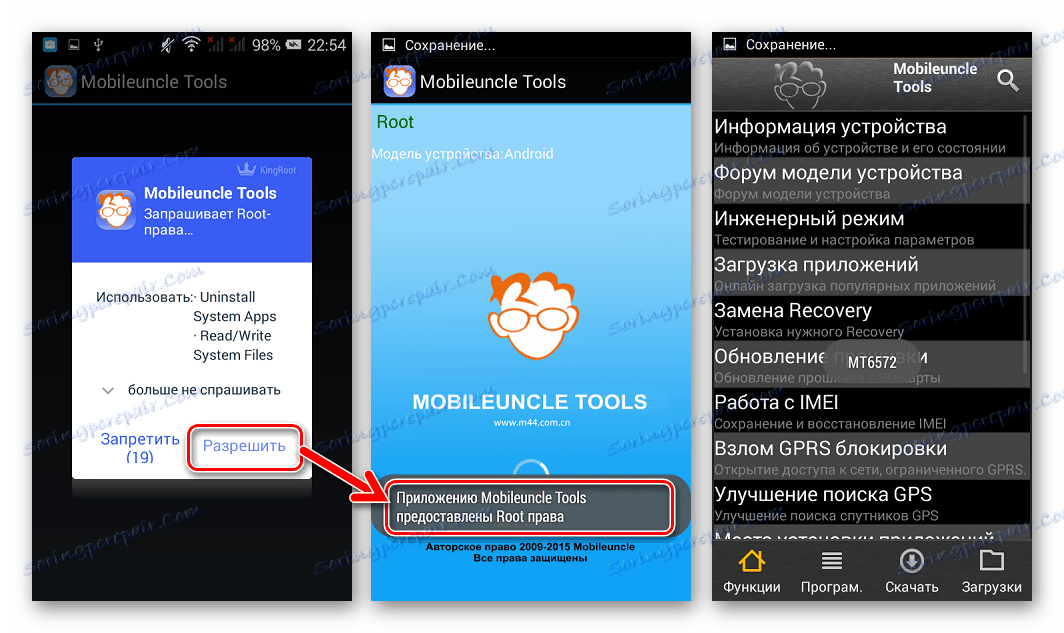
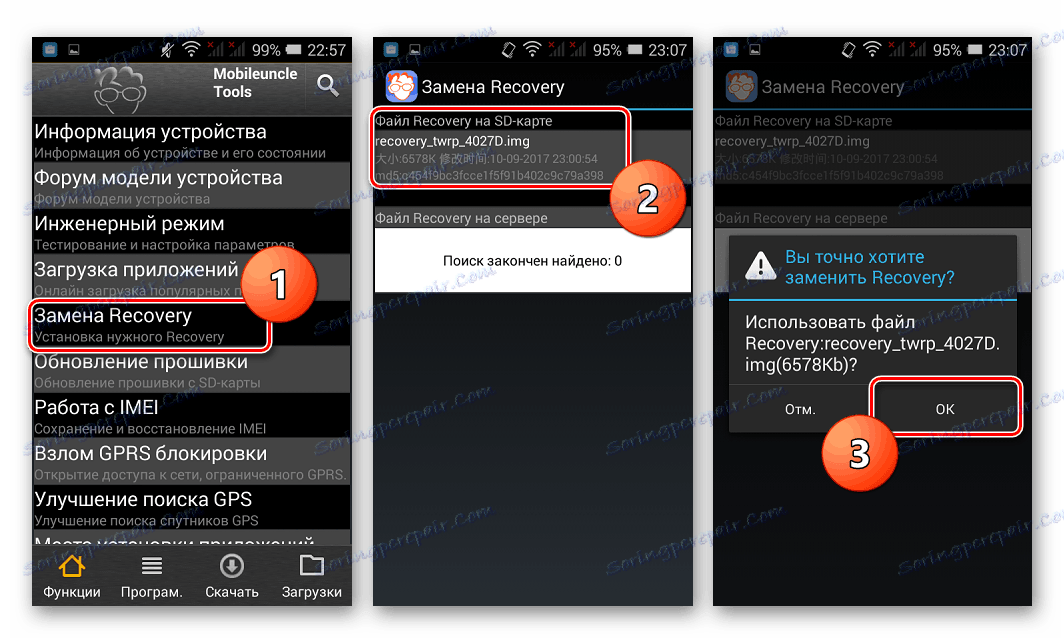
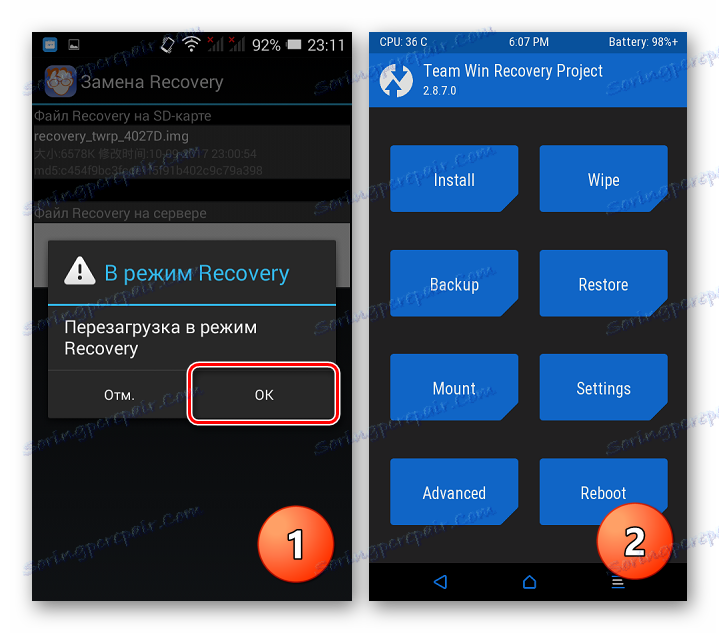
Све даље манипулације на фирмваре-у паметног телефона биће извршене путем ТВРП-а. Ако у окружењу нема радног искуства, препоручљиво је да прочитате следећи материјал:
Лекција: Како фласхирати Андроид уређај помоћу ТВРП-а
Поновно распоређивање меморије
Практично сви прилагођени фирмвер за предметни модел се инсталирају на поновно додељену меморију.

Да бисте извршили операцију, морате следити кораке наведене доле, а као резултат добијате следеће:
- Одељак "ЦУСТПАЦК" је смањен на 10МБ и снимљена је измењена слика овог меморијског подручја;
- Волумен подручја "СИСТЕМ" је повећан до 1 ГБ, што је могуће захваљујући кориштењу меморије, која се ослобађа као резултат смањења "ЦУСТПАЦК" -а ;
- Одељак "УСЕРДАТА" је такође повећан на 2,2 ГБ, такође због запремине објављене након компресије "ЦУСТПАЦК" .
- Да извршимо поновну партицију, учитамо се у ТВРП и идемо на тачку "Инсталирај" . Помоћу дугмета "Изабери складиштење" изаберите МицроСД као пакет медија за инсталацију.
- Наведите путању медија на резиме ресизе.зип који се налази у директоријуму цустом_фирмваре на меморијској картици, а затим померите преклопку "Превуците да потврдите Фласх" на десно, чиме ће се покренути поступак за промјену величине партиција.
- Након завршетка процеса поновног означавања, шта "Ажурирање партиција детаљи ... уради" каже, кликните на "Обриши цацхе / далвик" . Потврђујемо намеру да обришемо дијелове померањем "Превуците да обришете " удесно и чекајући завршетак операције.
- Без искључивања уређаја и без поновног покретања ТВРП-а, уклонимо батерију са паметног телефона. Затим га инсталирајте и поново покрените уређај у режиму "Опоравак" .
Ова ставка је обавезна! Немојте то игнорисати!
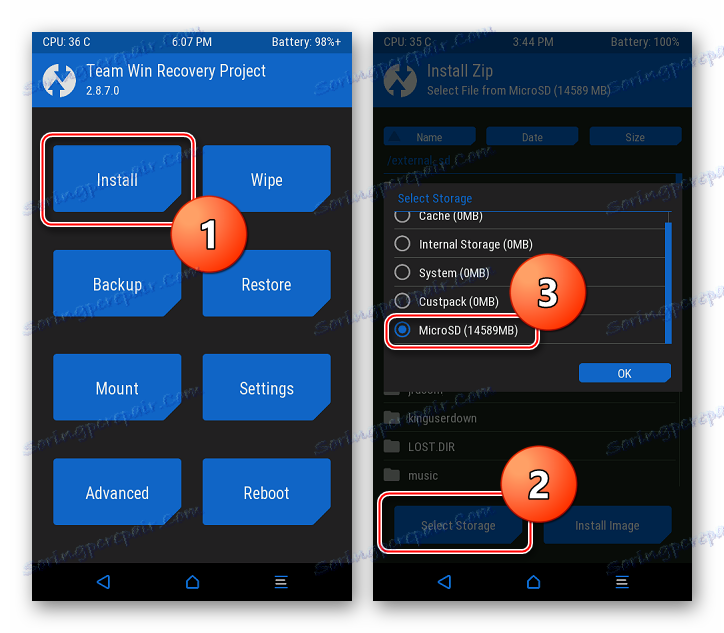
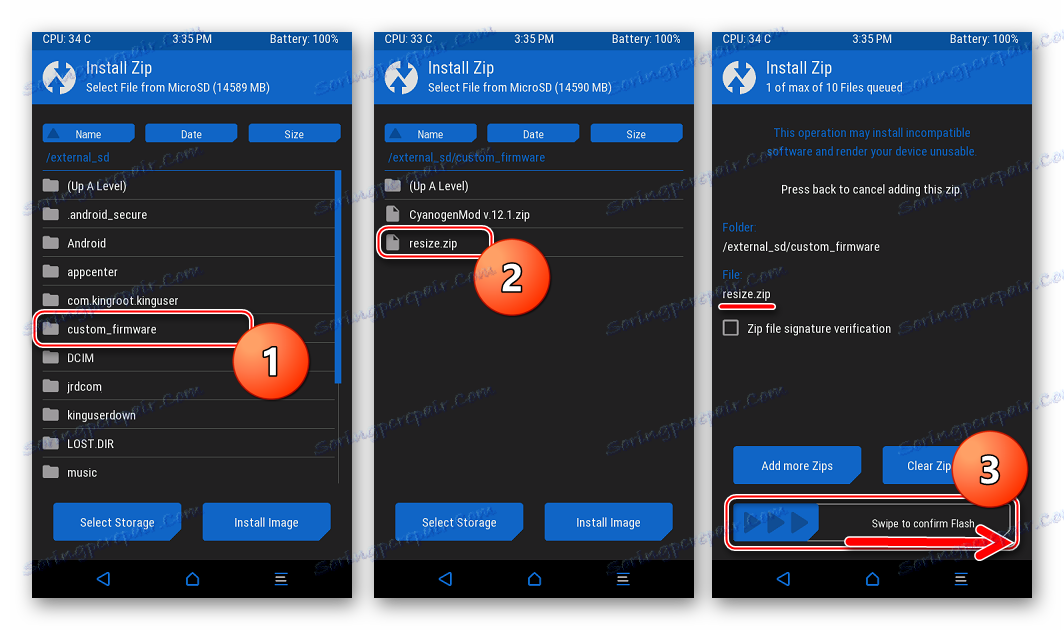
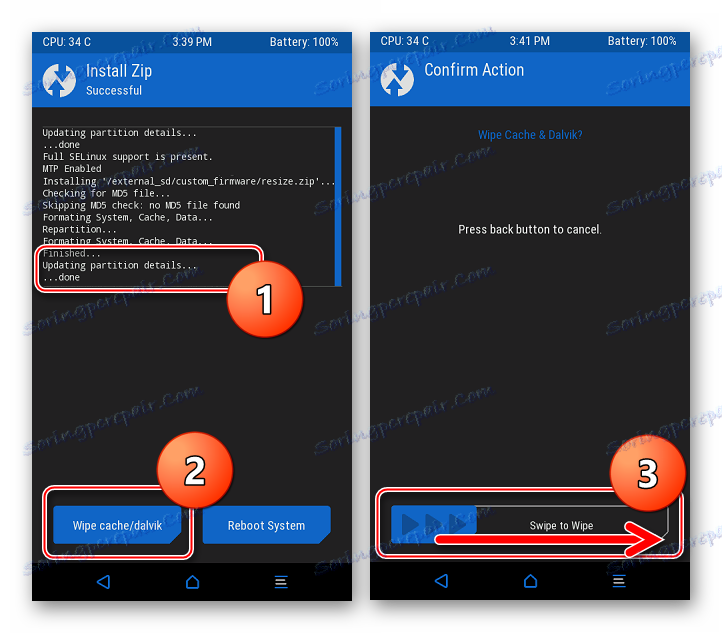
Инсталирање ЦианогенМод
- Да би се Алцател 4027Д појавио модификованом верзијом Андроид 5.1 након што завршите кораке описане горе, морате инсталирати пакет ЦианогенМод в.12.1.зип .
- Заходим в пункт «Install» и определяем путь к пакету с ЦианогенМод, расположенному в папке custom_firmware на карте памяти аппарата. Подтверждаем начало установки, сдвинув переключатель «Swipe to confirm Flash» вправо.
- Дожидаемся окончания работы скрипта.
- Не выключая аппарат, и не перезагружая TWRP, извлекаем батарею из смартфона. Затем устанавливаем ее на место и включаем девайс обычным образом.
Выполняем данный пункт обязательно!
- Первый раз после установки CyanogenMod инициализируется довольно долго, не следует волноваться по этому поводу.
- Осталось задать основные настройки системы
![Alcatel One Touch Pixi 3 (4.5) 4027D Настройка СyanogenMod после прошивки]()
и прошивку можно считать завершенной.
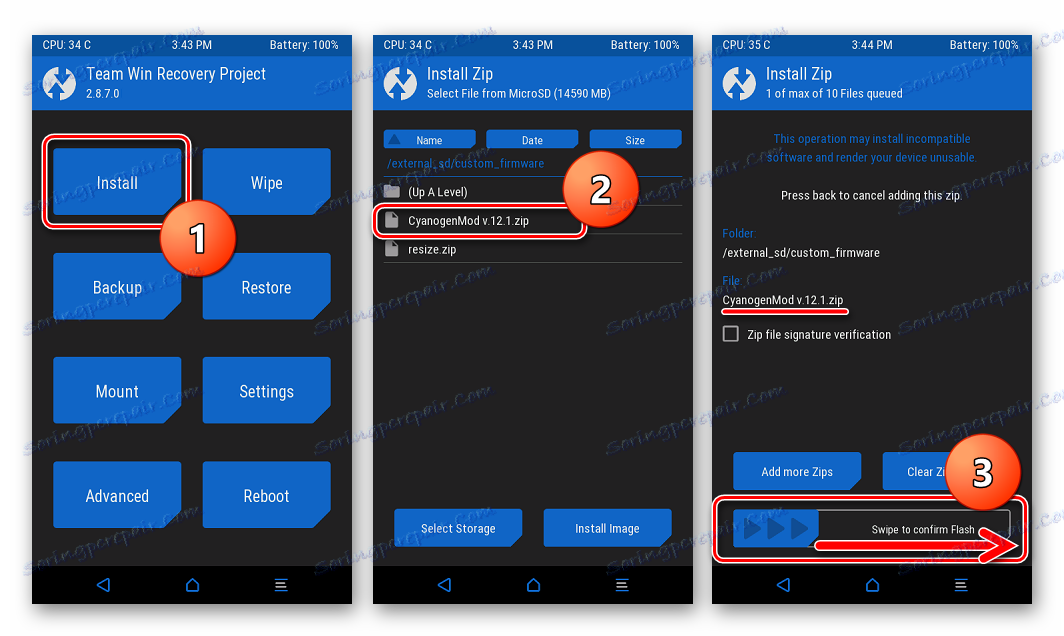

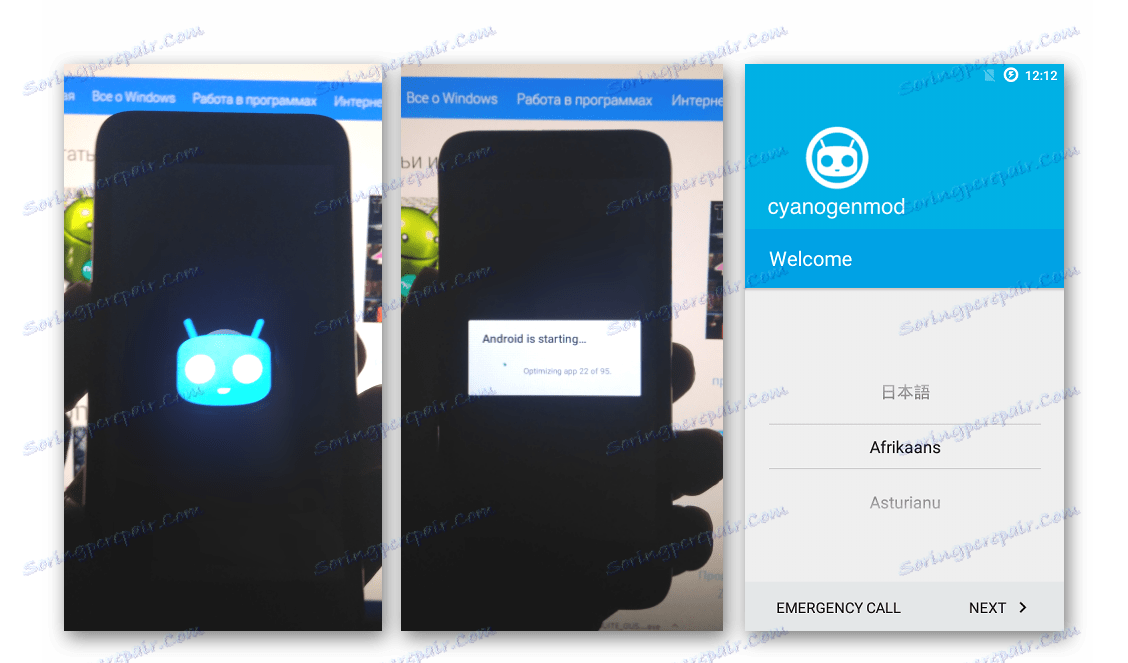
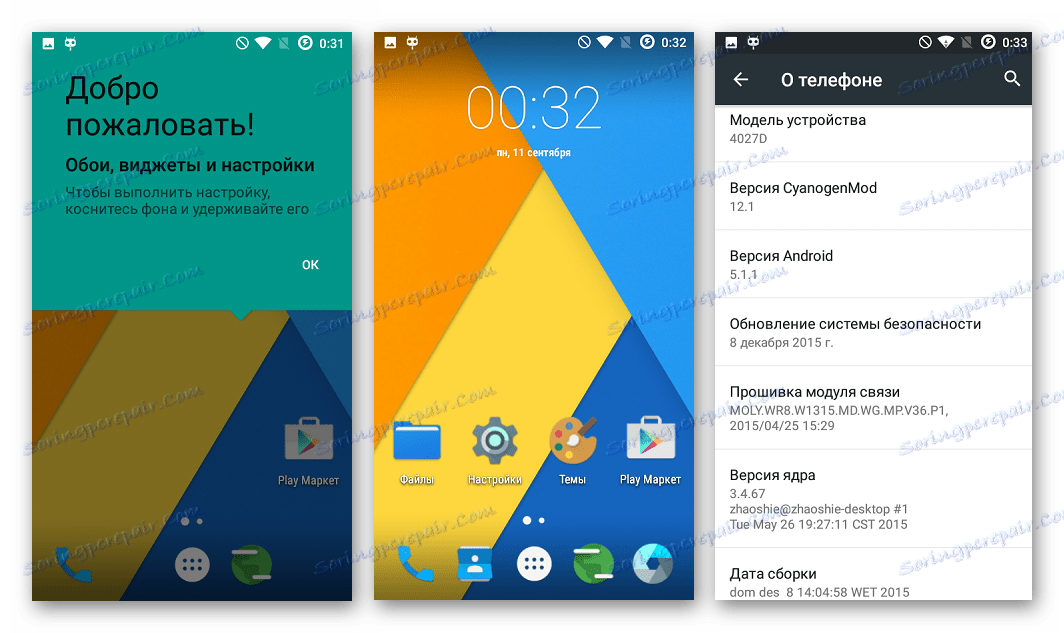
Точно таким же образом устанавливается любое другое кастомное решение, лишь на шаге 1 инструкции выше выбирается другой пакет.
Дополнительно. Сервисы Google
Установленная по инструкции выше модифицированная версия Android содержит в своем составе приложения и сервисы Гугл. Но данные компоненты привносят в свои решения далеко не все их создатели. Если использование данных компонентов является необходимостью, а после переустановки системного ПО они отсутствуют, следует инсталлировать их отдельно, воспользовавшись инструкциями из урока:
Прочитајте више: Как установить сервисы Google после прошивки

Таким образом осуществляется обновление и восстановление в целом удачной модели от известного производителя Андроид-смартфонов Alcatel. Не забывайте о важности точного выполнения каждого шага инструкций и положительный результат обеспечен!